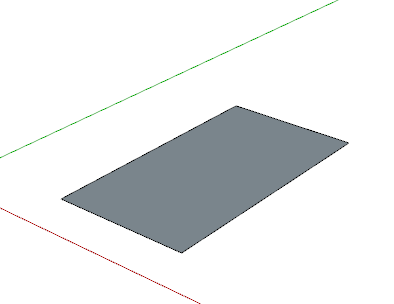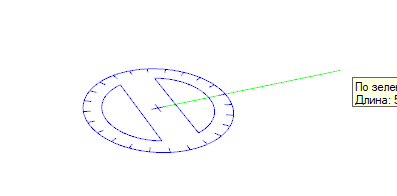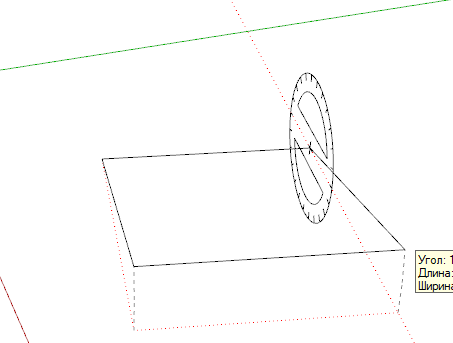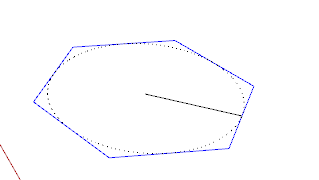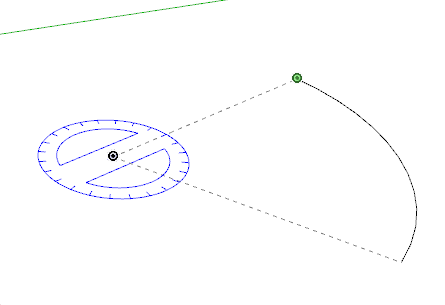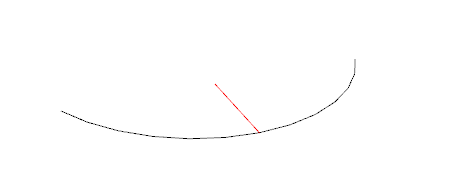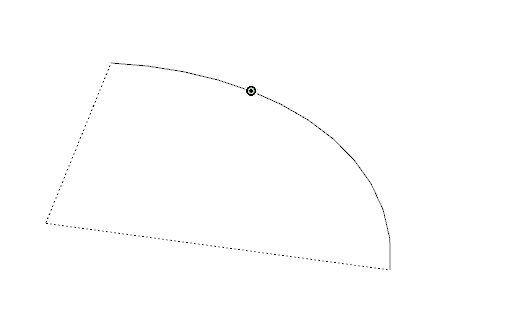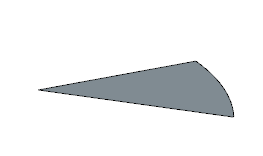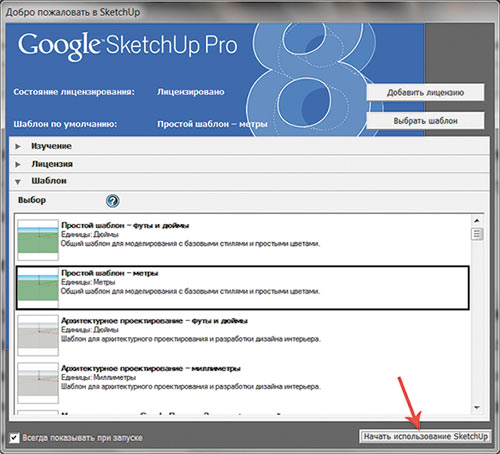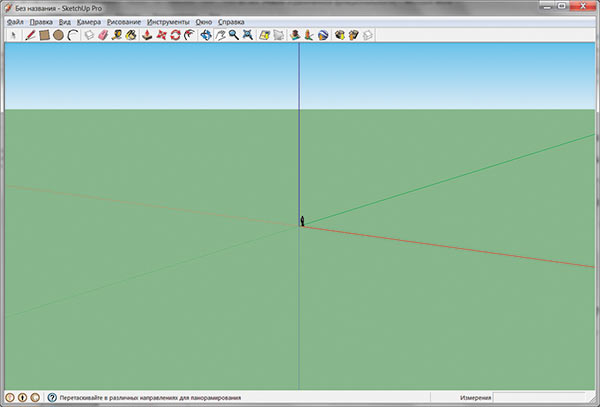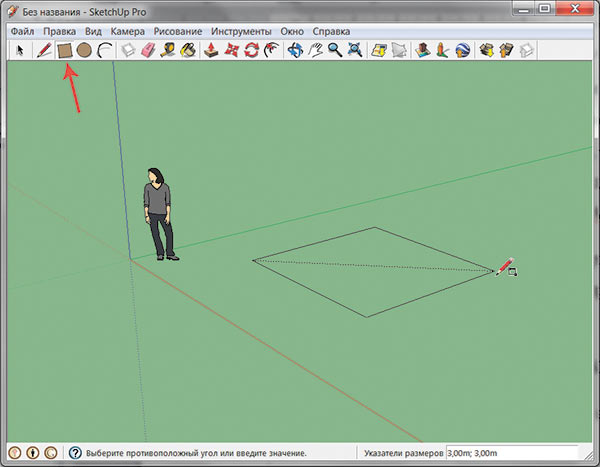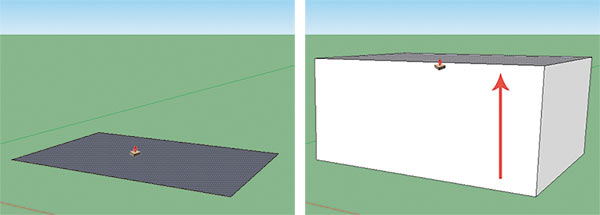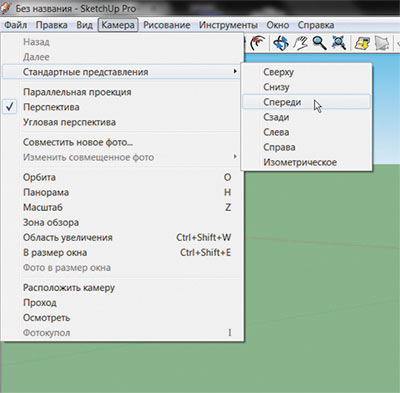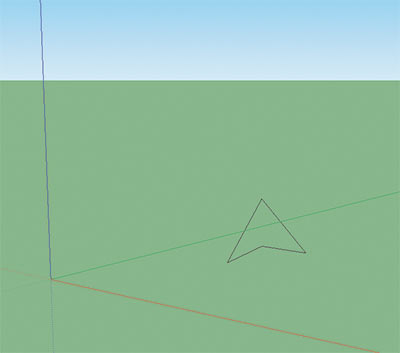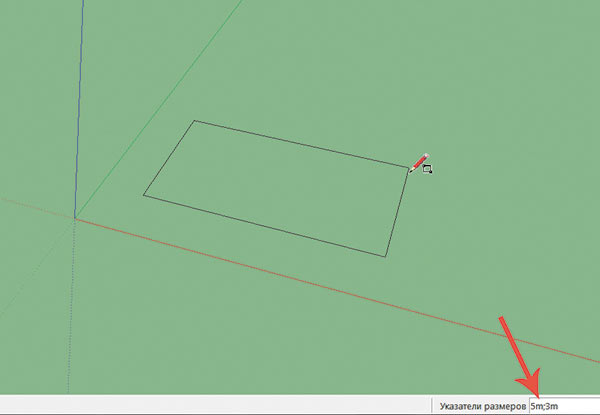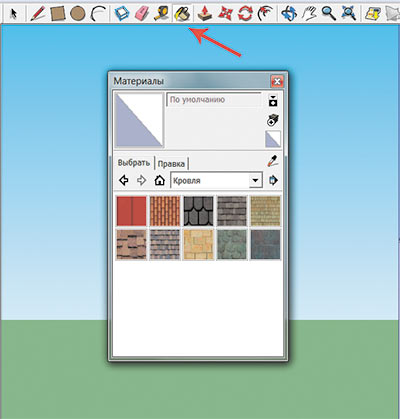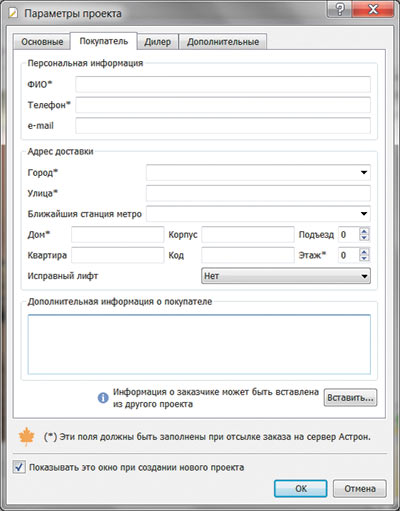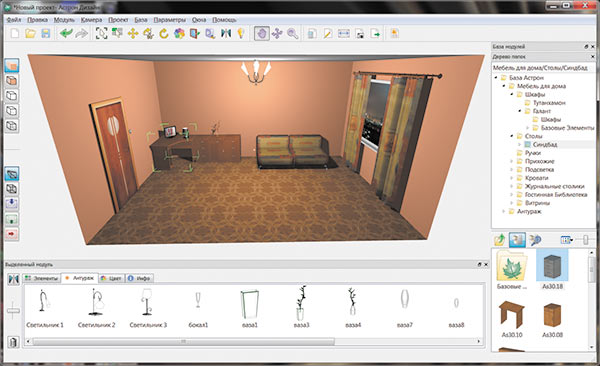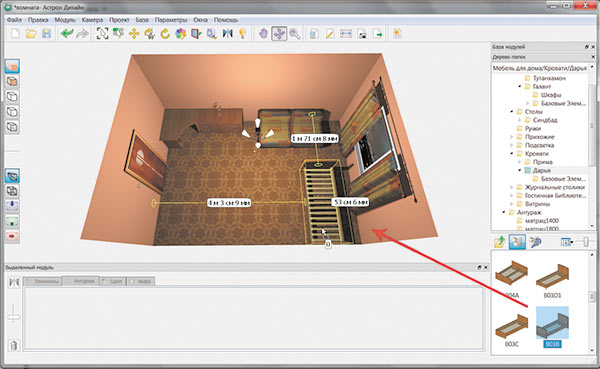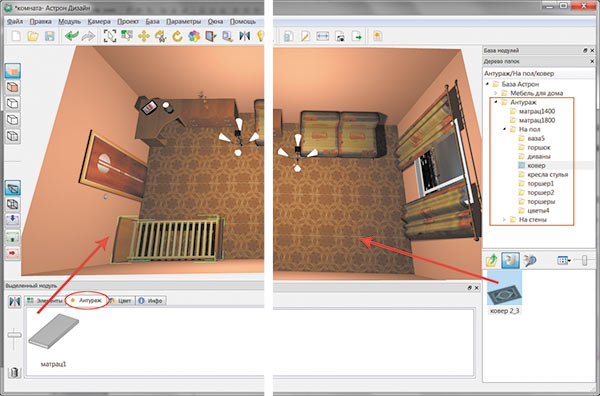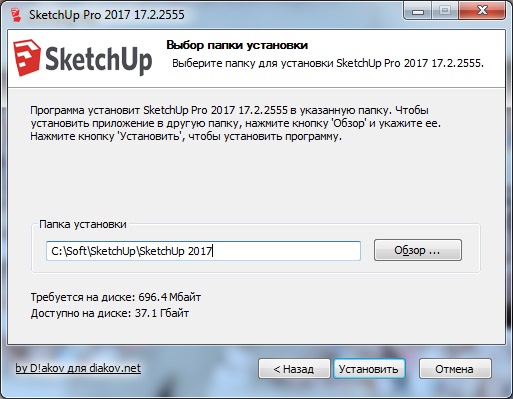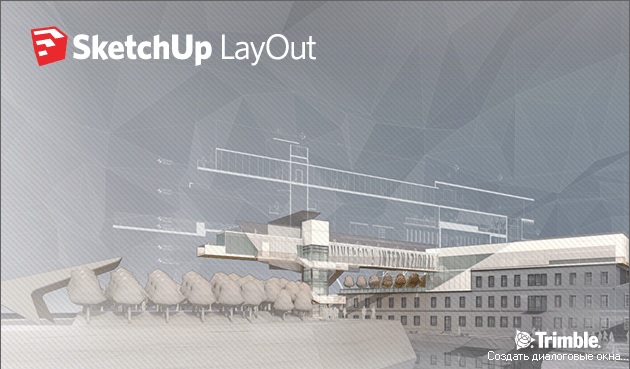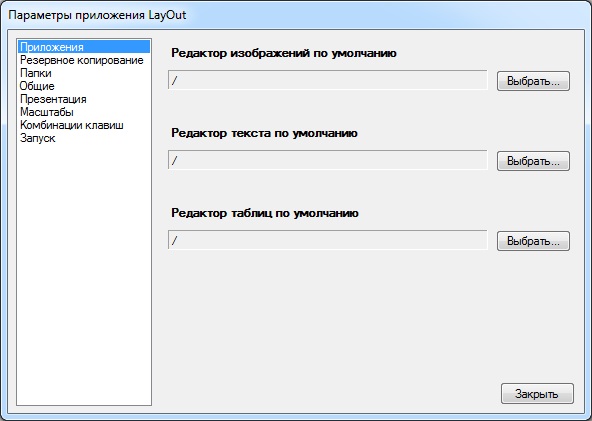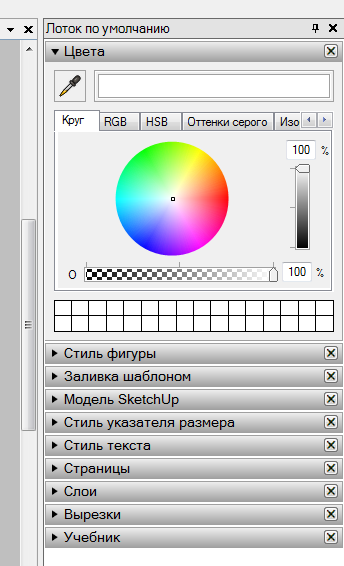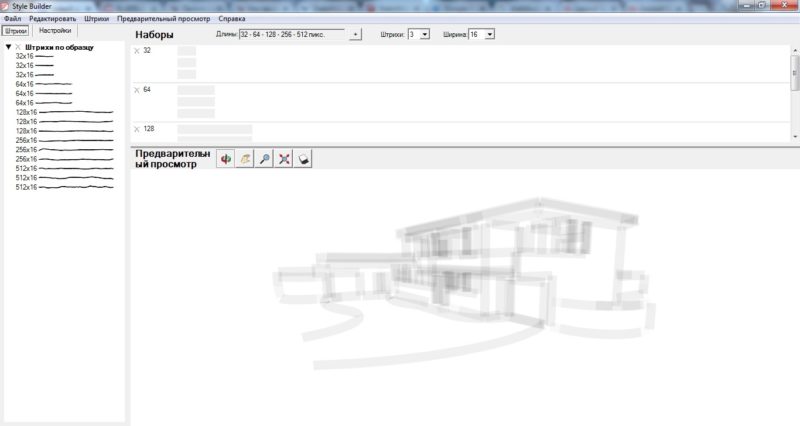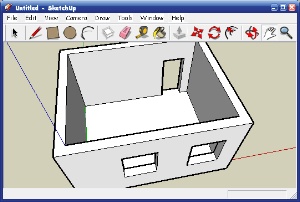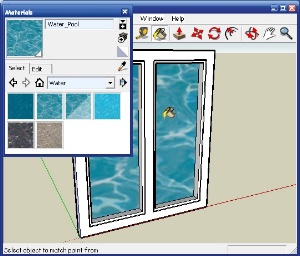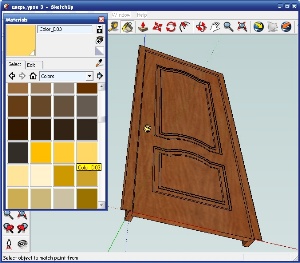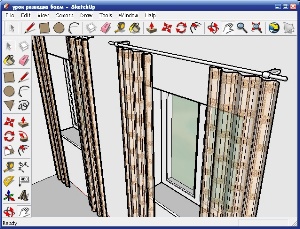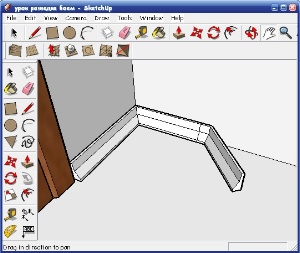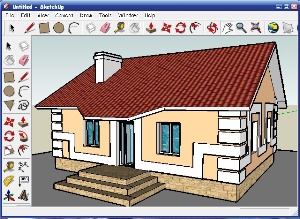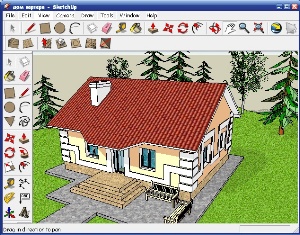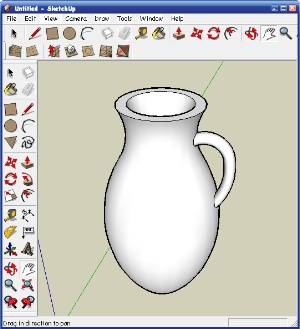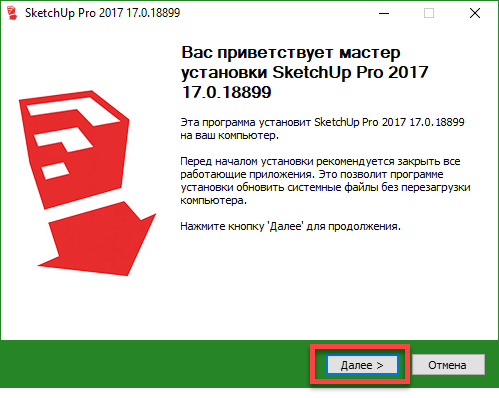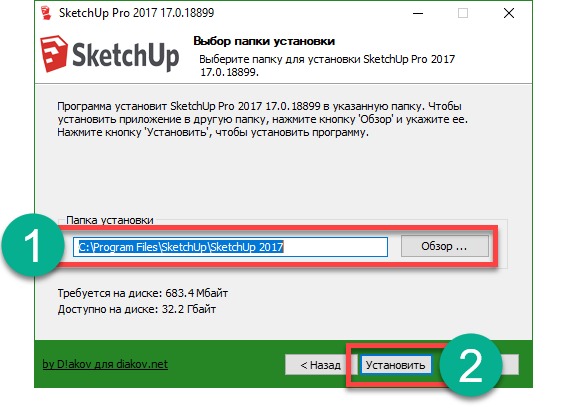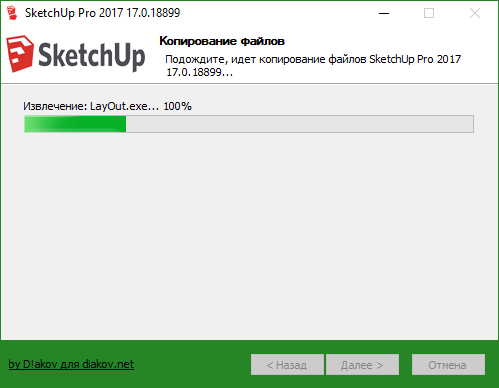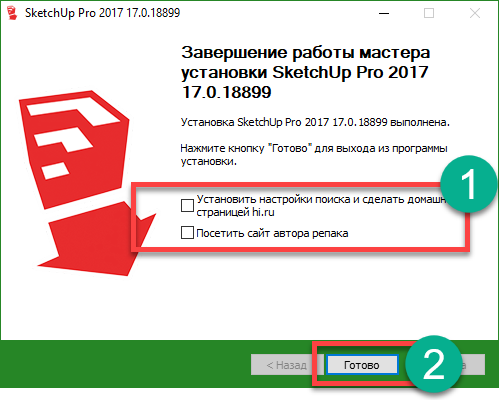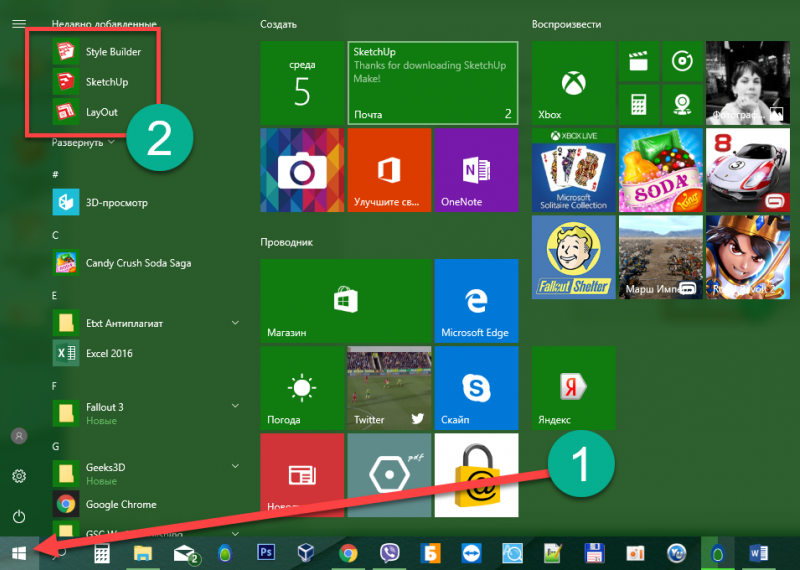Как в скетчапе сделать чертеж с размерами
Как в скетчапе сделать чертеж с размерами
Черчение в СкетчАп
Выбор объектов
Выбор объектов в SketchUp осуществляется с помощью инструмента Выбрать
Двойной клик по плоскости — выбирает плоскость и все линии, ограничивающие ее
Двойной клик по линии — выбирает линию и все прикасающиеся к ней плоскости
Тройной клик по любому элементу — выбирает все привязанные к нему объекту.
Для добавления объекта к выделению нужно зажать клавишу Ctrl, чтобы появился плюсик. Для вычитания объекта из выделения — клавиша Ctrl+Shift. Зажатый Shift как добавляет, так и вычитает объект из выделения, поочереди.
Способы черчения линий
Инструмент Линия позволяет чертить линии несколькими способами.
При рисовании линии параллельно какой-либо из трех осей, цвет этой линии подсвечивается в цвет соответствующей оси. Кроме этой привязки, существует объектная привязка, когда при приближении курсора к какой либо характерной точке, плоскости, или ребру объекта появляется символ привязки и её описание. Привязка может быть к средней точке или на каком-то расстоянии от характерной точки, на которую нужно сначала навести курсор, а потом отвести в сторону (Привязка Из точки).
Для черчения параллельно осям можно нажимать стрелки на клавиатуре (влево — параллельно зеленой оси, вправо — параллельно красной и вверх параллельно синей).
Рисование от руки (полилиния)
С помощью инструмента Рисование от руки можно рисовать произвольные линии и фигуры.
Чем медленнее производится рисование, тем плавнее получается линия.
При рисовании с зажатым шифтом выполняется построение 3D линии, выбрать которую можно только рамкой обведя ее конечную точку. Такая линия никак не влияет и не привязывается к существующей геометрии, она служит для каких-либо графических пояснений или аннотаций.
Рисование прямоугольников
Первый инструмент позволяет рисовать прямоугольники от угла до угла
Ставится начальная точка, затем противоположная — образуется прямоугольник.
Этим же инструментом можно рисовать точные прямоугольники по размерам. Для этого, после указания первой точки с клавиатуры вводятся две длины сторон прямоугольника, разделяемые точкой с запятой. Если после подтверждения ввести другие размеры повторно, этот же прямоугольник изменится — у него будут новые размеры.
При рисовании прямоугольника, нажимая стрелочки на клавиатуре, можно менять плоскости, в которых он рисуется.
Второй способ построения прямоугольников позволяет рисовать их повернутыми.
После указания первой точки появляется транспортир и можно выбрать угол поворота первой грани.
Затем выбирается угол поворота перпендикулярной грани.
Здесь также можно чертить точно по размерам, последовательно указывая размеры, а также привязываться к плоскостям, нажимая стрелки.
Рисование окружностей
Окружности строятся не плавными, а из сегментов. При выборе инструмента можно менять количество сегментов при построении (по умолчанию оно 24).
Рисование правильных многоугольников
Инструмент рисует n-угольники от центральной точки по радиусу. Выбор количество сторон осуществляется после выбора инструмента (по умолчанию — 6). При нажатии Ctrl после указания центральной точки можно менять принцип построения (будет рисоваться не вписанный, а описанный вокруг окружности прямоугольник).
Рисование дуг в SketchUp
Инструменты рисования дуг собраны в один блок:
Первый инструмент рисует дугу от центра по двум точкам
Второй — по двум крайним точкам дуги и превышению
Третий инструмент рисует дугу по трем точкам на окружности дуги
Четвертый инструмент рисует сразу сегмент круга
Арки тоже строятся по сегментам и количество сегментов задается также, как и в случае с окружностью. И в процессе построения стрелками на клавиатуре можно менять плоскость, в которой будет строиться дуга.
SketchUp: 3D моделирование для столярки
Любой проект начинается с идеи! А идею, перед тем как воплотить в материале, следует спроектировать. Можно смоделировать на листке бумаги, можно держать всё в голове если проект совсем небольшой или не требуется высокая точность, но гораздо лучше использовать 3D моделирование с помощью специализированного ПО: в этой статье расскажу про SketchUp.
SketchUp, это простая низкополигональная (работа с объектами малой детализации) среда для 3d моделирования. Изначально она создавалась для моделирования интерьера помещений помещений, зданий, расстановки мебели. Для столярки этот продукт очень привлекателен своей простотой, доступностью (есть бесплатная версия) и наличием связанных компонент (при изменении одной, меняются все связанные).
Основной интерфейс SketchUp
Интерфейс очень простой и интуитивно понятный, по сравнению с другими средствами 3d моделирования.
Инструменты моделирования в SketchUp
Есть несколько вариантов панели:
3D объекты рисуют сразу в основном окне, отдельного представления для чертежей нет. Можно карандашом или одной из плоских фигур начертить двумерный объект, а из него инструментом «тяни/толкай» выдавить объем. Или карандашом дорисовать объем.
Для фиксации направления перемещения (при рисовании или тяни/толкай) используются стрелки на клавиатуре:
Чтобы задать точный размер, во время рисования, задайте с клавиатуры размер и нажмите Enter.
Для задания вспомогательные линии, используем инструменты: рулетка и угломер:
3D моделирование в столярке: примеры в SketchUp
Как начертить мебельный корпус в SketchUp
Возьмём простой пример — мебельный корпус. Что может быть проще, чем соединенные четыре панели. Но, для базовых навыков — идеальный пример.
В этом простом примере продемонстрировано как 3D моделирование в SketchUp позволяет автоматизировать некоторые рутинные моменты проектирования. Первое время это может показаться сложным, но далее эти навыки серьезно сэкономят время и сократят количество ошибок. Потому что, самая серьезная ошибка — ошибка проектирования!
Как начертить фасад для корпуса в SketchUp
Теперь, закроем созданный корпус фасадом. Фасад сделает с отступом: 1 мм сверху/снизу и 2 мм по бокам.
Можно, конечно, было обойтись без плагинов и сделать закругление с помощью инструмента «ведение», но это намного более трудоёмко.
Плагины для SketchUp
Для SketchUp существует огромное количество плагинов. Я выделю те которыми пользуюсь сам и те которые очень помогли в моделировании мебели.
Прежде всего, нужны базовые библиотеки TT_Lib 2 и LibFredo6.
Эти плагины я использую постоянно и рекомендую их Вам.
3D моделирование в SketchUp
Ниже представлены более сложные работы, которые так же выполнены в SketchUp.
Как сделать чертеж в скетчапе
Шоуреквизит
Начинающим косплеерам и любителям моделирования зачастую непонятно, каким образом получить развертку нужной 3D модели. В этой статье на простейшем примере я покажу, как создать модель в Google Sketchup, экспортировать ее в Pepakura Designer и получить ее развертку. Вы можете использовать любое доступное вам средство для создания 3D моделей, которое поддерживает экспорт в форматы: 3ds, obj, stl, kmz, dae и т.д.
Скачать Google Sketchup Make можно здесь: https://www.sketchup.com
Скачать Pepakura Designer можно здесь: https://tamasoft.co.jp
1. Открываем Google Sketchup.

2. Создаем нужную модель. Для простоты и наглядности я создал модель куба (рисуем квадрат с помощью инструмента «Прямоугольник» и вытягиваем его вверх инструментом «Вдавить-вытянуть).
3. Экспортируем модель куба в файл с расширением *.dae (Файл — Экспорт — 3D модель).
4. Открываем экспортированный ранее файл в программе Pepakura Designer (Файл — Открыть).
5. Чтобы получить развертку модели нужно нажать на кнопку «Unfold». Если настройки по умолчанию нас устраивают, нажимаем «Ok» и получаем развертку модели.
6. Сохраняем получившуюся развертку в формате *.pdo (Файл — Сохранить).
Вот и вся наука! Конечно, это самый простой пример, но он дает общее представление о процессе создания 3D моделей и их развертке.
Создаем 3D модель в Sketchup и делаем её развертку в Pepakura
Как распечатать чертеж в sketchup?
C печатью чертежей, созданных в программе sketchup, у многих пользователей возникают проблемы. Программа позволяет разрабатывать объемные планировочные решения без детализации конструкций (например, чтобы посмотреть как будет смотреться дом или проектируемое изделие), а также детализированные чертежи (для вычерчивания отдельных узлов, элементов). Сохранять готовые документы можно с расширением ipg, tif, png или bmp.
Распечатываем чертеж в sketchup
Для начала необходимо скачать бесплатную программку CutePDF и установить ее на компьютер. Можете игнорировать предложения установить дополнительно мишуру типа Тулбаров и Опер, но обязательно согласитесь на последнем шаге – установить конвертор PDF. Именно эта программа converter запускает в списке устройств и принтеров еще один принтер, на котором печатаются файлы pdf.
Дальше в sketchup нужно включить режим камеры «Параллельная проекция». Масштабируем окошко программы таким образом, чтобы чертеж занимал максимальное пространство окна. По краям должно остаться минимум свободного места. Если нужно сэкономить краску, тогда выбирайте белый фон без текстур. Получится примерно так:
Далее заходим в Файл/Печать и выбираем в списке принтеров CutePDF, убираем галочку Fit to page, убираем галочку Use model extents. Обратите внимание – значения в полях Scale должны быть одинаковыми. Установите их по 25 мм – проверено на практике!
После того, как вы уберёте галку из области Use model extents, в опции Page size появится актуальный размер области, которую необходимо распечатать. Наша главная цель – уместить чертеж на одном листе, поэтому следуем за стрелочками:
Сохраняем готовый документ и можно отправлять его на печать. Задаем нужные параметры: масштаб 100%, печать на нескольких листах, черно-белый режим. В итоге получаем распечатанный чертеж, который полностью соответствует электронной версии.
ПРОСАПР
Про САПР для архитекторов
Pages
Search This Blog
Monday, June 9, 2014
3D Basecamp: как сделать проект только в SketchUp?
Давно хотелось сделать видео о том, как выполнять проект в SketchUp, или даже просто рассказать о лучших практиках. Пока такое мне не удавалось, зато прекрасно удалось Майклу Брайтману (Michael Brightman), о чем вы можете узнать из записи его выступления на 3D Basecamp 2014.
Брайтман пробует фокусироваться на потенциале SketchUp для BIM (точнее AEC-CAD, где есть связь чертежей и модели), но все же это вряд ли может убедить человека работавшего с ArchiCAD или Revit. Тем более я бы не советовал следовать способам Брайтмана — о проблемах SketchUp я уже упоминал (проблема 1, проблема 2 и опыт использования для проектной документации)
Однако, мне показались интересными некоторые приемы работы в презентации Брайтмана (некоторые из них я использую):
— о сценах и стилях для разных целей
— типы слоев (я стараюсь наоборот — упрощать структуру слоев, избегать вложенностей)
— пример проекта
Интересный способ создания чертежей в LayOut (никогда не думал о нем):
Итоговый чертеж совмещается из двух чертежей на листе. Кстати, такой прием используется не только в LayOut, но и в ArchiCAD, Revit, AutoCAD, InDesign.
Ниже продемонстрирован способ использования и модели двери, и ее символьного отображения. В группе (или компоненте) может быть геометрия символа, принадлежащая специальному слою.
Если бы я использовал этот способ, то планы с мебелью для ресторана получать было бы намного проще.
Ну и классика жанра: стили и сцены для различных нужд.
В заключение я повторюсь: использовать только SketchUp и LayOut для получения проектной документации я бы не стал.
Обучение работе в SketchUp
SketchUp – функциональный и удобный 3D-редактор для моделирования трехмерных объектов, зданий и интерьеров. В свое время его пользователи могли размещать созданные в нем работы в общедоступных онлайновых коллекциях Google.
Настройка программы
В SketchUp можно работать сразу после установки, но некоторые детали интерфейса стоит изменить для удобства
Обзор интерфейса SketchUp
Интерфейс SketchUp создан для работы с помощью мыши и клавиатуры.
Классическим текстовым меню SketchUp можно не пользоваться вообще, поскольку все его пункты продублированы инструментами, лотками и контекстным меню, вызываемым правой кнопкой мыши.
Панель инструментов
Основная панель в программе SketchUp называется «Начало работы» и содержит достаточный набор иконок инструментов для старта. Чтобы открыть другие, достаточно кликнуть правой кнопкой мыши на свободном месте панели и поставить галочку напротив нужной.
Лоток по умолчанию
Лотки в SketchUp – собранные в небольшую панель выпадающие окна у правого края экрана. В них содержится информация об объектах и возможности для настройки инструментов. Например, в «Данных объекта» можно узнать его площадь, в «Материалах» – выбрать цвет или текстуру для заливки.
Область рисования
После старта проекта в SketchUp в центральном окне мы видим три разноцветных вектора (X, Y и Z) и фигуру человека (для масштаба). Чтобы выровнять линию или инструмент по вектору, можно использовать клавиши-стрелки «вверх», «вправо» и «влево».
Основные принципы SketchUp
Все объекты, создаваемые в программе в SketchUp, состоят из прямых линий, включая окружности. Когда линии соединяются, они образуют полигон. Несколько соединенных полигонов – 3D-модель. Таким образом, работая в SketchUp, мы рисуем трехмерные объекты из прямых линий, а затем модифицируем полученные полигоны, снова оперируя линиями. Например, чтобы что-то отрезать от 3D-объекта, надо буквально нарисовать на нем линии отреза, а затем «выдавить» лишнее.
Если нарисовать в SketchUp полигон, а потом поверх него – другой, они «слипнутся», и теперь, стерев второй, мы автоматически изменим и первый. Можно группировать нарисованное, тогда новые линии и полигоны не будут «прилипать» к группе, а для редактирования и добавления элементов группы достаточно выбрать ее двойным кликом. Тройной клик выберет все элементы внутри группы.
«Компоненты» в SketchUp предназначены для одновременного редактирования нескольких одинаковых объектов. Чтобы компонент перестал изменяться вместе со своими близнецами, его можно «Сделать уникальным» из контекстного меню.
Простой учебный проект в SketchUp
Создание 2D-проекции помещения в SketchUp
Таким образом в SketchUp можно быстро накидать внутренний план помещения. Мы уже в процессе рисования этого плана сделаем заготовки под окна и наружные двери. Если в стене они есть, то мы рисуем ее в несколько этапов: сперва отрезок до проема, затем продолжаем отрезок через весь проем и затем отрезок стены после. Результат пока будет выглядеть как одна прямая линия, но на следующем этапе эта разбивка пригодится. Внутренние двери, если они есть, достаточно обозначать только с одной стороны стены или оставить пока проемами.
Осталось сделать внешние стены, для этого пригодится инструмент «Рулетка» и направляющие. Подводим рулетку к одной из граней нашего плана (она должна оказаться «на ребре»), кликаем, тянем курсор наружу и вбиваем на клавиатуре ширину стены – например 50 см. Появилась пунктирная линия – направляющая. Повторим процесс со всеми стенами, изменяя ширину по необходимости, а затем обведем наружные стены «Линией» (игнорируя окна и двери). Если внешняя стена замкнулась, проекция стен окрасилась белым, если нет – надо замкнуть стены в проемах. Если внутри помещения у нас белый полигон – кликаем по нему инструментом «Выбрать» и удаляем клавишей Delete; сплошным белым цветом должны отображаться только стены.
Создание 3D-модели из чертежа в SketchUp
Поскольку мы строили геометрию из отрезков, сейчас на внутренних стенах уже есть линии, обозначающие горизонтальные границы проемов дверей и окон. Рисуем вертикальные линии с помощью рулетки «на ребре» (обратите внимание, что вектор рулетки должен быть синего цвета, чтобы отмерять точные расстояния по вертикали!), выбираем инструмент «Вдавить-вытянуть» и выдавливаем проемы. Если «выдавить» слишком далеко, вместо проема образуется нарост.
Если внутри планировки есть проемы без дверей, но с перегородкой сверху, пока отсутствующие на модели, или нам надо сделать антресоль, достаточно отобразить их проекцию на торце стены и затем «вытянуть» до другой стены одноименным инструментом. В случае антресоли «вытягивание» может упереться в вертикальные линии, оставшиеся над дверью – их надо удалить.
Также стоит расставить «Метки» (бывшие «Слои»), особенно если стен много. Открываем одноименный лоток и кнопкой «Плюс» добавляем необходимое количество, после чего выбираем стены и в лотке «Данные объекта» присваиваем им метки.
Создание интерьера в SketchUp
Для начала нам надо вставить окна и двери. Их можно смоделировать линиями, направляющими и «вытягиванием», но сейчас мы изучим новый инструмент – библиотеку готовых элементов 3D Warehouse. Кликаем на его иконку и забиваем в строке поиска Window и Door (искать лучше, используя английские слова). Сразу переходим из вкладки «Продукты» на вкладку «Модели», поскольку продукты часто поставляются с «вшитыми» размерами. Выбираем подходящий вариант и «Загружаем сразу в SketchUp». Зацепляем элемент за нужный угол проема. Поставить его в правильном положении поможет инструмент «Повернуть» (выбрать нужную проекцию для поворота можно клавишами курсора), после чего инструментом «Переместить» еще раз закрепляем объект в нужном месте, а дальше инструментом «Масштаб» подгоняем его под габариты проема.
Чтобы установить окна, внутри проема нужно разместить направляющую с помощью «Рулетки» и привязать объект к ней.
Прежде чем расставлять мебель, стоит обозначить на модели радиусы их открывания, чтобы не влезть в них каким-нибудь шкафом или креслом. Можно обойтись и простым инструментом «Дуга»: нарисуйте эту дугу на полу рядом с дверью.
Мебель для интерьера можно взять также в 3D Warehouse, во вкладке «Продукты».
Для оформления стен используется лоток «Материалы»: здесь есть готовые текстуры и цвета, и меню «Правка», где можно подобрать нужный тон или загрузить изображение. Поверхности окрашиваются инструментом «Заливка».
В результате мы получим эскизный проект интерьера в 3D. В этой модели не хватает пола: если он нужен, переворачиваем модель, рисуем линии по ее периметру и «вытягиваем» получившийся полигон на нужную высоту (точнее, глубину, учитывая, что это пол). Присваиваем объекту метку «Пол».
«Сектор», градусы также вбиваются на клавиатуре. Готовую лестницу помещаем в модель первого этажа.
Наконец, сделаем простую четырехскатную крышу. Обводим стены модели сверху по внешней грани линиями. Если наше помещение не прямоугольной формы, делаем прямоугольник, местами висящий в воздухе. Выбираем этот прямоугольник и инструментом «Смещение» увеличиваем его площадь на ширину карниза. У нас получилась рамка по периметру стен. Чтобы сделать перекрытие, стираем внутренние линии, после чего «вытягиваем» перекрытие вверх. Рулеткой рисуем диагональные направляющие крест-накрест, из центральной точки тянем направляющую вверх на высоту крыши – например, три метра – после чего рисуем линии по получившимся углам «пирамиды». Кладем на скаты выбранный материал из одноименного лотка, и крыша готова.
Чтобы узнать о работе с программой больше, изучите наши мастер-классы «Создаем дом в 3D: проект, архитектура, интерьер. Простые инструменты SketchUp», в которых мы рассказали об основных этапах проектирования и поделились лайфхаками от экспертов.
Ответы на многие вопросы по использованию программы SketchUp вы можете найти в разделе «Вопросы и ответы».
Рекомендуем также посмотреть записи наших обучающих вебинаров.
Что и как в SketchUp
9 базовых, но неочевидных функций
Иоанн Диков, Настя Овсянникова
Время чтения: 10 мин
Одни думают, что SketchUp — это слишком просто, других пугает, что для эффективной работы в программе нужно устанавливать дополнительные расширения. Но простое — часто гениально: несмотря на огромное число всевозможных плагинов, SketchUp и без них умеет очень много.
Быстрое выделение
В зависимости от количества кликов по левой кнопке мыши один и тот же инструмент «Выделение» (Select) работает по-разному:
a. выбрать поверхность или ребро — один клик;
b. выбрать поверхность вместе с прилегающими рёбрами — двойной клик;
c. выбрать объект целиком — тройной клик.
Перемещение по осям
В SketchUp есть много преднастроенных привязок: к вершинам, линиям и плоскостям. А есть и такие, которыми можно управлять с клавиатуры — например, во время перемещения или копирования объекта:
a. переместить объект строго вверх (по синей оси Z) — с зажатой на клавиатуре стрелкой «вверх»;
b. переместить вправо или влево (по красной оси Y) — с зажатой стрелкой «вправо»;
c. переместить назад или вперёд (по зелёной оси X) — с зажатой стрелкой «влево».
Точное перемещение и поворот
При перемещении, повороте и копировании объектов в SketchUp можно задать точную дистанцию или угол — для этого нужно ввести значение в окне Measurements, расположенном в нижней панели интерфейса:
→ выбрать инструмент «Перемещение или копирование» (Move/Copy) или «Поворот» (Rotate) → начать выполнять действие (при копировании зажать клавишу Ctrl) → ввести с клавиатуры дистанцию или градус поворота → нажать Enter, чтобы завершить действие.
Указать точную дистанцию или угол поворота можно с клавиатуры прямо во время выполнения операции, не устанавливая курсор в окно Measurements.
Множественное копирование
Массив в SketchUp — это набор одинаковых объектов в модели (объектов с одинаковыми параметрами). Массив может быть линейным (копии объекта распределяются по прямой линии) и круговым (объект копируется с поворотом).
a. Чтобы создать сразу несколько копий объекта и расположить их на равном расстоянии друг от друга, нужно:
→ скопировать объект один раз на нужное расстояние → ввести с клавиатуры «х» (или «*») и прописать точное количество объектов, например: «х5» (или «*5») → нажать Enter, чтобы завершить действие.
b. Чтобы скопировать объект несколько раз и расположить копии в рамках точно заданного расстояния, нужно:
→ скопировать объект один раз, указав в окне Measurements точную дистанцию; → ввести с клавиатуры «/» и прописать точное количество объектов → нажать Enter, чтобы завершить действие.
Работа с компонентами
Компоненты в SketchUp — это созависимые копии одного объекта или группы объектов: при изменении содержимого в одном из компонентов изменения отобразятся и в других.
Если все повторяющиеся элементы модели создавать как компоненты, можно значительно облегчить вес файла SketchUp и избежать рутинной работы по редактированию и копированию одинаковых объектов. Для этого нужно:
→ создать объект → кликнуть правой кнопкой мыши → выбрать опцию «Создать компонент» (Make Component).
Компоненты можно также:
a. Редактировать «снаружи», независимо от других копий — например, масштабирование (Scale), вращение (Rotate) или перемещение (Move), не повлияет на другие копии.
b. Отсоединять от общего семейства и редактировать «внутри» независимо от других копий — для этого:
→ выбрать компонент → кликнуть правой кнопкой мыши → выбрать опцию «Сделать уникальным» (Make Unique).
Повторное выдавливание и офсет
При выдавливании (или экструдировании) поверхностей инструмент Push/Pull запоминает значение, которое использовалось для предыдущего действия.
Чтобы выдавить несколько плоскостей на одинаковое расстояние, нужно:
→ выдавить первую поверхность, указав нужную дистанцию с клавиатуры → навести курсор на следующую плоскость → кликнуть 2 раза левой кнопкой мыши.
То же самое применимо к инструментум Offset.
Точное масштабирование
При масштабировании объектов в SketchUp можно вручную задать пропорцию увеличения или уменьшения или указать точное значение нового размера — для этого необходимо ввести значение в окне Measurements, расположенном в нижней панели интерфейса:
a. Чтобы изменить размер объекта в точное число раз, нужно:
→ выбрать объект и начать и масштабирование → ввести с клавиатуры нужную пропорцию (например «0,7» или «1,3») → нажать Enter, чтобы завершить действие.
b. Чтобы приравнять размер объекта или какой-либо из его сторон к конкретному числу, нужно:
→ выбрать объект → выбрать инструмент «Масштабирование» (Scale) → выбрать бегунок c той стороны, которую необходимо увеличить/уменьшить → ввести с клавиатуры новое значение и единицы измерения
c. Чтобы изменить размер всех объектов в группе в соответствии с известным новым размером одного из объектов, нужно:
→ зайти в группу и выбрать объект → выбрать инструмент «Рулетка» (Tape Measure Tool) → измерить одну из сторон объекта в группе → ввести новое значение длины в окне Measurements → нажать Enter → в диалоговом окне выбрать «да» (Yes).
Переопределение осей в группе
Иногда оси отдельных групп или компонентов в модели отличаются от осей рабочего пространства SketchUp. Так бывает, например, если сгруппировать обьект после поворота — или при работе со скачанными компонентами. Несоответствие осей объекта и рабочего пространства программы мешает корректно масштабировать объекты и пользоваться привязками к осям внутри групп.
Чтобы переопределить систему координат внутри группы, нужно:
→ зайти в группу → выбрать инструмент «Оси» (Axes) → подвести курсор к одной из вершин любого из объектов → «примагнитить» новые оси к граням с нужным направлением.
После переопределения осей можно корректно масштабировать и изменять объекты без привязки к основной системе координат SketchUp.
Создание дуг и окружностей
При черчении арок и окружностей в SketchUp можно контролировать плавность дуги — для этого нужно задать точное число сегментов в окне Measurements, расположенном в нижней панели интерфейса:
→ выбрать инструмент «Арка» (Arc) или «Круг» (Circle) → ввести с клавиатуры число сегментов → приступить к созданию дуги или окружности.
Компью А рт
Софья Скрылина, преподаватель информационных технологий Академии профессионального образования, (Санкт-Петербург)
3D-графика в Google SketchUp
Программа Google SketchUp — это 3Dредактор, позволяющий моделировать трехмерные объекты: строения, внутреннюю отделку помещений и интерьер. В настоящей статье рассмотрим возможности некоторых основных инструментов программы, предусмотренных по умолчанию.
Запуск программы
При запуске программы появляется окно приветствия, в котором следует выбрать необходимый шаблон (рис. 1). Шаблоны отличаются друг от друга разными системами счисления (например, дюймы или сантиметры), и стартовым видом рабочего пространства в окне приложения (например, вид изометрический или горизонтальная проекция). Для начала работы требуется выбрать шаблон и нажать кнопку Начать использование SketchUp.
Рис. 1. Окно приветствия приложения Google SketchUp
Интерфейс программы очень простой и не отягощен большим числом настроечных окон и панелей. По умолчанию окно программы содержит всего одну расположенную сверху панель инструментов (рис. 2).
Рис. 2. Окно программы Google SketchUp
Рис. 3. Пример рисования квадрата. Мышь отведена в сторону, заключительный щелчок еще не выполнен
Навигация в программе
Для навигации используются три инструмента: Орбита, Панорама и Масштаб. Орбита позволяет «облететь» объект с разных сторон, Панорама — переместить точку обзора, а Масштаб — уменьшить или увеличить масштаб.
Программа предлагает несколько удобных приемов для навигации:
Особенности работы с инструментами программы
При работе в программе Google SketchUp возникает некоторое неудобство в использовании ее инструментов. В любом графическом редакторе, например CorelDRAW или Photoshop, для работы с большинством инструментов используется нажатая кнопка мыши. Необходимо выбрать инструмент, а потом, проводя мышью с нажатой кнопкой, выполнить этим инструментом какието действия, например нарисовать линию кистью в Photoshop или овал в CorelDRAW.
В Google SketchUp всё иначе. При использовании большинства инструментов необходимо применить следующий прием (рассмотрим его на примере рисования квадрата):
Если вы используете инструмент Тяни/Толкай или Смещение, прежде чем щелкать первый раз мышью, наведите указатель именно на ту грань, которую следует изменять. Выделенная грань закрашивается точечками. Например, требуется нарисовать параллелепипед. Для этого сначала рисуем квадрат, а потом выдавливаем из него объемную фигуру. Рассмотрим процесс выдавливания:
При моделировании объектов в Google SketchUp часто требуется рисовать фигуры, не выходя за пределы плоскости. В этом случае перед рисованием удобно сменить вид, выбрав нужную проекцию из меню Камера ®→ Стандартные представления (рис. 5).
Обратите внимание: если вы нарисовали действительно плоскую фигуру, она будет автоматически закрашена. Если закрашивания не произошло, значит, фигура «вышла» из плоскости. Увидеть это вам поможет инструмент Орбита. Так, на рис. 6 представлен четырехугольник, который с выбранного ракурса кажется плоским, но он не закрашен, а значит, «вышел» из плоскости.
Рис. 4. Пример рисования параллелепипеда: а — выбран инструмент Тяни/Толкай, указатель наведен на квадрат; б — указатель отведен вверх
Рис. 5. Команды для смены проекции
Рис. 6. Фигура не закрашена, а значит, она «вышла» из плоскости
Выделение объектов
Для выделения объектов используется инструмент Выбрать. Щелчок по ребру выделяет ребро (рис. 7а), щелчок по грани выделяет грань (рис. 7б). Для добавления выделения следует щелкать по объектам, удерживая клавишу Shift (рис. 7в).
Чтобы выбрать весь объект, трижды щелкните по нему. Также для выделения всего объекта (всех ребер и граней) можно просто заключить его в рамку инструментом Выбрать. Если ваш объект состоит из нескольких элементов, то для выделения одного элемента достаточно выполнить двойной щелчок.
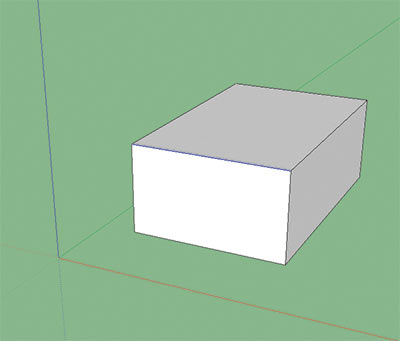
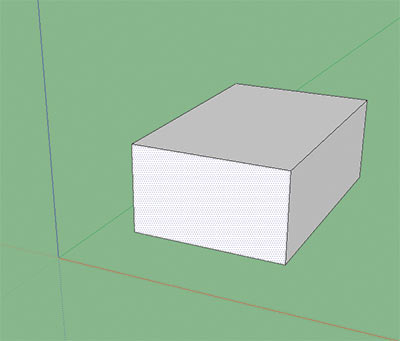
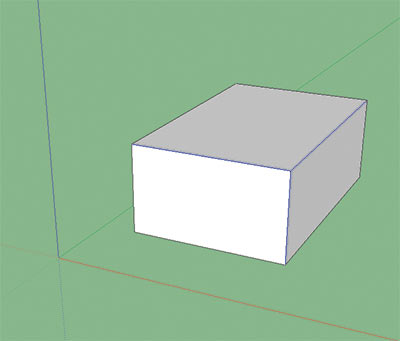
Рис. 7. Примеры выбранных объектов: а — ребра, б — грани, в — трех ребер
Размеры в Google SketchUp
Отсутствие диалоговых окон в программе создает впечатление, что построить объект по заранее заданным размерам совершенно невозможно. Это не так! Необходимо привыкнуть к еще одной особенности программы. При рисовании фигур обращайте внимание на область в правом нижнем углу окна. Именно в ней появляются размеры будущего объекта. Допустим, нам требуется нарисовать прямоугольник размерами 5´3 м. Для этого выполним следующее:
Всё — прямоугольник построен (рис. 8).
Также для точного позиционирования объектов используется инструмент Рулетка и направляющие линии. Рассмотрим их применение на примере построения дома.
Рис. 8. Пример построения прямоугольника по заранее заданным размерам
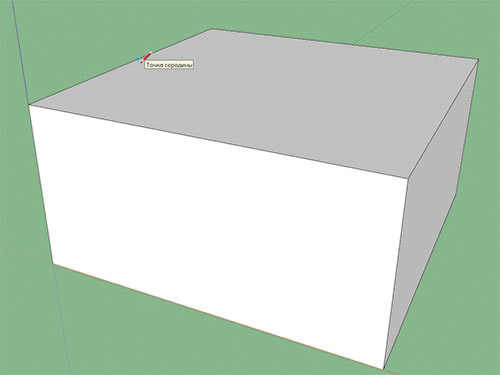
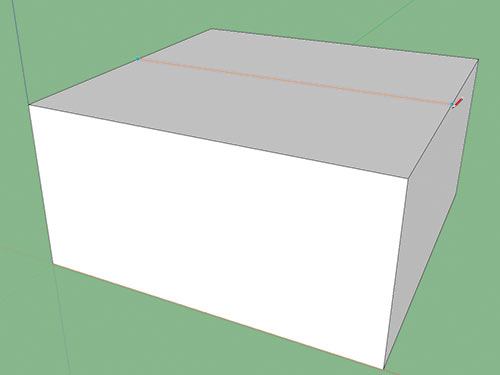
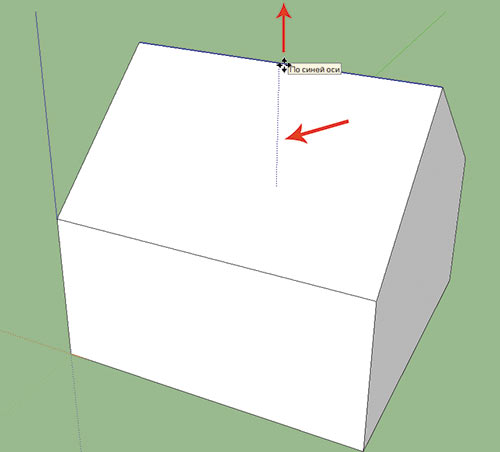
Рис. 9. Этапы построения крыши
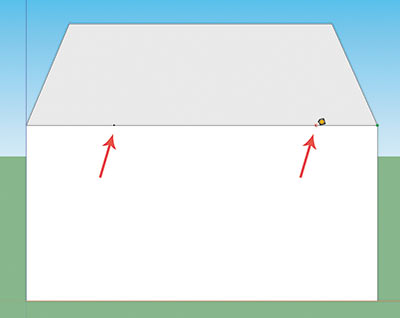
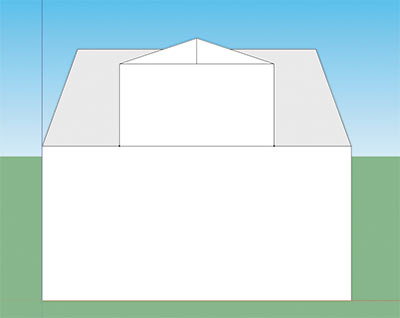
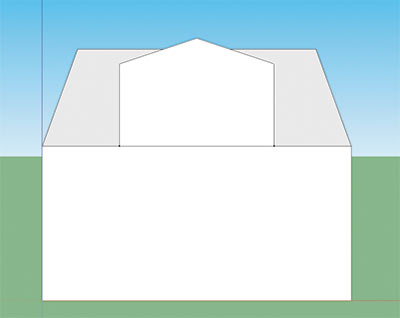
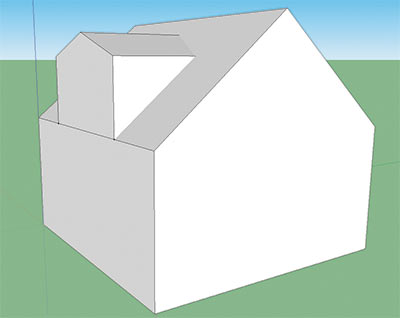
Рис. 10. Этапы построения мансарды
Модель дома
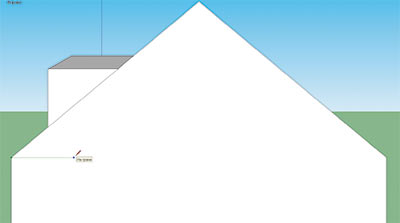
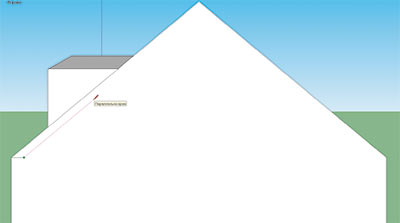
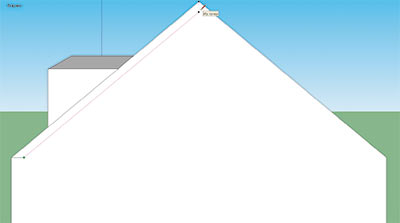
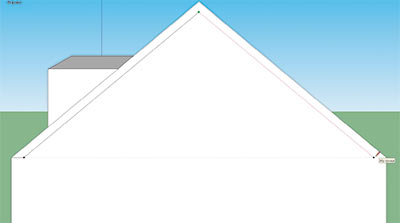
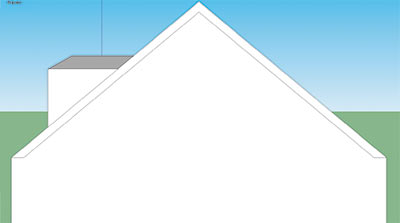

Рис. 11. Этапы построения навеса крыши
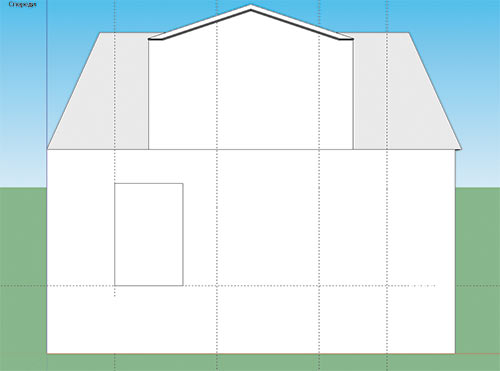
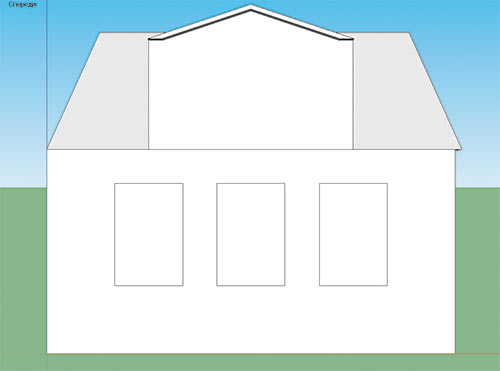
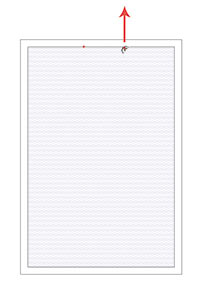
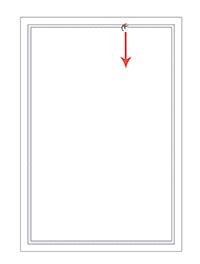
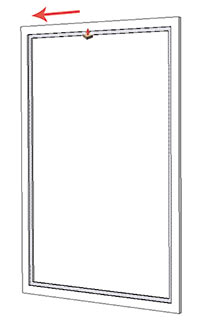
Рис. 12. Этапы построения окон
Замечание
Направляющие можно удалять точно так же, как и любой другой объект. Щелкните сначала по ней инструментом Выбрать (для удаления нескольких направляющих пощелкайте по ним с нажатой клавишей Shift), а потом нажмите клавишу Delete.
Итоговая модель дома представлена на рис. 14.
Рис. 13. Окно материалов инструмента Заливка
Рис. 14. Конечный результат моделирования дома
Рис. 15. Окно Параметры заказа
Это далеко не все возможности приложения Google SketchUp. В данную статью не вошел обзор многих инструментов программы. Так, помимо непосредственно 3Dмоделирования, программа позволяет создавать анимацию, экспортировать готовые проекты в растровые и векторные 2Dформаты (JPEG, TIFF, EPS и т.п.) и в 3Dмодели (DWG, DXF и т.п.), использовать в своих проектах 3Dколлекцию Google, применять макросы для автоматизации работы.
Существуют две версии программы Google SketchUp: обычная — бесплатная, и версия Pro — коммерческая.
Статья подготовлена по материалам сайта http://studiogost.ru/sketchup/
Программа расстановки мебели «Астрон Дизайн»
Программа «Астрон Дизайн» — это программа от мебельной фабрики «Астрон». Фабрика предлагает свою программу дизайнерам интерьера, дизайнерским студиям, менеджерам и покупателям. Эта программа позволяет наглядно конструировать композиции из модульной мебели «Астрон» и экспериментировать с различными цветовыми решениями.
Запуск программы
При запуске программы появляются два окна: Параметры проекта и Параметры комнаты. В первое окно заносятся данные о проекте: номер заказа, ФИО покупателя и т. д. Эти параметры будут использованы для связи с вами и обсуждения вашего заказа при отправке его на сервер «Астрон» (рис. 15). Если вы не желаете отправлять ваш заказ фабрике, то окно можно просто закрыть.
Во втором окне Параметры комнаты вы можете указать размеры помещения и выбрать материалы или цвет однотонной заливки для потолка, стен и пола (рис. 16).
Оба окна можно открыть в любой момент, нажав одноименные кнопки на панели инструментов.
Рис. 16. Окно Параметры комнаты
Интерфейс программы и инструменты
Интерфейс программы очень простой и интуитивно понятный. В верхней части окна находится панель инструментов. Как видно на рис. 17, инструментов не так уж много.
Для перекраски мебели, штор и изменения вида двери используется инструмент Изменить цвет. После выбора инструмента нужно просто пощелкать им по нужным объектам.
Чтобы добавить объект, просто перетащите его из правой панели, в которой располагается база мебели «Астрон» (рис. 18).
Рис. 17. Окно программы «Астрон Дизайн»
Рис. 18. Добавление модуля кровати «Дарья»
Рис. 19. Добавление антуража в комнату: а — матраса, б — ковра
Чтобы переместить объект, сначала выделите его инструментом Выделить модуль, а потом используйте инструмент Перемещение. Для перемещения в вертикальном направлении перемещайте модуль с нажатой клавишей Shift.
Помимо модулей мебели в комнату можно добавлять матрасы, ковровые покрытия, картины, компьютеры, вазы, книги и т. д. Все эти предметы можно брать из Антуража. Следует отметить, что приложение предлагает два типа антуража: вкладка Антураж в нижней части окна и папка Антураж из базы «Астрон».
Замечание
Матрасы есть и в папке Антураж, но если вы попытаетесь поместить их на кровать, у вас ничего не получится. Они не подходят по размеру.
База «Астрон» имеет широчайший ассортимент корпусной и модульной мебели: шкафы, столы, кровати, прихожие, журнальные столики, гостиные, библиотеки, витрины. А Антураж, входящий в базу, позволит вам украсить комнату удобными мелочами и сделать ее понастоящему уютной.
Основы работы в 3D редакторе SketchUP. Часть 1
Пространства имён
Действия на странице
Основы работы в 3D редакторе SketchUP. Часть 1
В предыдущих статьях мы приступили к рассмотрению возможностей 3D редакторов применительно к созданию деталей для моделей роботов, был приведен пример создания моделей деталей в редакторе FreeCAD:
Основы работы в 3D редакторе FreeCAD. Часть 1. Основы работы в 3D редактореFreeCAD. Часть 2.
Теперь приступим к изучению возможностей 3D редактора SketchUP Make. Скачать можно здесь. После установки запускаем программу.
• В правом верхнем углу нажимаем кнопку «Choose Template»,
• в открывшемся окне выбираем «3DPrinting– Millimeters»,
• в нижнем углу нажимаем «StartusingSketchUp».
После запуска программы в центре рабочего поля выделим мышкой и удалим изображение ограничительного куба — он не потребуется, зная размеры детали и возможности принтера, можно обойтись без него.
Теперь настроим рабочий стол в удобном для нас виде:
• в меню программы выберем wiev-toolbars
• в открывшемся окне снимем «галочки» напротив всех строчек, поставим напротив Large Tool Set, закроем окно кнопкой Close
• в меню выберем Window – Model Info
• в открывшемся окне слева выберем Units
• настроим в соответствии с картинкой (рис 1)
Основные инструменты, которые будут использованы для создания моделей деталей, отмечены на следующем рисунке (рис 2).
Начнем с инструмента «выделение». С помощью этого инструмента можно выделять части чертежа. Кликом левой кнопки мыши (ЛКМ) выделяется один элемент, движением мыши с нажатой ЛКМ: • слева-направо — только элементы, оказавшиеся полностью в зоне выделения • справа-налево — все элементы, которые хотя бы частично попали в зону выделения. Переключаться на выделение можно также нажатием клавиши «пробел».
Как видно, вращение и сдвиг тут не так, как во FreeCAD расположены, а наоборот. Можно подвигать, потренироваться.
В редакторе есть возможность переключать стандартные виды в меню Camera-StandardViews. В работе будем пользоваться, в основном изометрическим видом — Iso. Кроме того, если перемещение по чертежу заведет в ситуацию, когда потеряется ориентация в пространстве, можно просто выбрать в меню этот вид и все вернется к удобоваримому отображению.
Еще одна особенность — изометрия рисунка может искажать его реальный вид и при отображении нельзя доверять глазам, нужно проверять только измерением.
В процессе обучения будем создавать модели деталей для того же самого робота, что и в статье о FreeCAD, причем две детали создадим те же самые, чтобы можно было сравнить методы и возможности.
Нарисуем цилиндрическую проставку, Для тренировки воспользуемся «Рулеткой» и установим направляющие, которые дадут в своем пересечении центр окружности:
• дважды кликнем по каждой из осей — X и Y, на них появились направляющие
• кликнем по оси Y, но не в центре координат (только кликнем, удерживать не надо) и двинем мышь вдоль оси Х (красной). За курсором будет двигаться направляющая (рис 4). О том, что движение действительно происходит вдоль оси, подскажет красный цвет линии (1)
• не нажимая кнопок мыши, введем расстояние в миллиметрах, например 10. Это число, показывающее расстояние от оси до направляющей, отобразится в окошке размеров в правом нижнем углу окна программы (2)
• нажмем на клавиатуре Enter, направляющая установлена.
• поставим еще одну направляющую, теперь вдоль оси Х, отодвинув ее от оси на те же 10 мм.
Если направляющая «не вытягивается», значит вы переключили режим «Рулетки».Переключиться обратно можно двойным кликом ЛКМ рулеткой на пустом поле чертежа (у курсора-рулетки должен быть маленький «+»)
• установим удобный масштаб и отображение и выберем инструмент «Окружность»
• подвигаем мышью в районе пересечения направляющих, добившись, чтобы на пересечении появился красный крестик
• кликнем ЛКМ в точку пересечения направляющих. Красный крестик говорит о том, что это точное пересечение направляющих. При моделировании нужно за этим четко следить.
• двинем мышь в сторону и обратим внимание, чтобы цвет появляющейся окружности был синим — это значит, что окружность перпендикулярна синей оси — Z.
• не нажимая кнопок мыши, введем с клавиатуры радиус окружности 4мм (он также отобразится в размерном окошке справа внизу окна программы) и нажмем Enter(рис 5).
Нарисуем еще одну окружность, радиусом 1,7мм из той же точки. Здесь нужно заметить, что с Numpad десятичную запятую вводить бесполезно, приходится вводить eё в английской раскладке с клавиатуры. Как видите, на самом деле это не окружности, а круги, то есть поверхности.
Включим инструмент «Выделение» и выделим мышью площадь внутри меньшей окружности (рис 6).
Удалим ее с помощью Delete, получилось кольцо. Выделим кольцо (рис 7).
• Выберем инструмент «Вытягивание».
• Кликнем ЛКМ на получившееся кольцо и двинем мышь немного вверх.
• Введем высоту, на которую надо вытянуть деталь, 22мм
• Нажмем Enter (рис 8).
• Деталь готова, теперь проект нужно сохранить.
Далее экспортируем деталь в формат STL:
• Выберем в меню Edit-Delete Guides и удалим направляющие. • Выберем в меню Edit-Select Al. • Выберем в меню Tools-Export to DXF or STL. • В открывшемся окне выберем единицы измерения — миллиметры, нажмем ОК. • В открывшемся окне выберем формат STL, нажмем ОК. • Сохраним файл.
Моделирование шаровой опоры.
Тут очень хорошо видно различие между приемами в редакторах. В SketchUP нет простых параметрических фигур. Поэтому «круглые» объемные объекты нужно создавать методом вращения плоских фигур. Есть еще один нюанс. При вращении мелких фигур могут происходить ошибки, появляться незакрытые объекты, поэтому мы построим модель в масштабе 10:1, а потом уменьшим ее в 10 раз. Итак, откроем редактор, подготовим рабочий стол, удалив «коробку» и установив единицы измерения (см. первый рисунок статьи).
Предварительно несколько дополнительных сведений об окружности. В этом редакторе стандартная окружность на самом деле представляет собой 24-х угольник, т.е. состоит из 24-х отрезков. Когда мы создавали проставку, этот вопрос не был таким важным, потому что диаметр был небольшим, да и форма тоже не была важна. Теперь же мы будем моделировать шаровую опору, и тут уже важно, чтобы она внутри была максимально круглая. Чтобы изменить количество отрезков, нужно выбрать инструмент «окружность», кликнуть в точку, которая будет центром, двинуть мышь в сторону, вписать нужный радиус, нажать Enter, тут же ввести количество отрезков с буквой «s» на конце, например, 96s, и нажать Enter.
Нарисуем окружность радиусом 115мм на плоскости XY (цвет ее должен быть синим во время постройки):
• выберем инструмент «окружность»
• кликнем в центр координат
• двинем мышь в сторону
• впишем радиус 115мм, нажмем Enter
• впишем 96s, нажмем Enter
Теперь нарисуем 2 окружности из центра координат в плоскости XZ.Одну радиусом 99мм, другую 115мм. Окружность во время рисования должна быть зеленого цвета. Если будут возникать проблемы, то нужно повернуть деталь поудобнее, или воспользоваться стандартными видами Camera-StandardViews (рис10).
Построим 2 направляющих параллельно оси Х. Одну вверх на 105мм, вторую вниз на 60мм (рис 11).
Построим 2 отрезка (хорды) по направляющим (рис12):
• Выберем инструмент «Линия».
• Кликнем на пересечении окружности с направляющей с одной стороны, затем с другой. Не забывайте о том, что прежде, чем кликнуть мышью, установить начало или конец отрезка, нужно добиться, чтобы в точке пересечения появился красный крестик. При необходимости увеличить масштаб. Если не соблюдать этого правила, фигуры могут оказаться незамкнутыми.
• Построим также отрезок по оси Z от хорды до внутренней окружности в верхней части рисунка.
• Теперь переключимся на «выделение», выделим и удалим плоскость, оставив лишь линию окружности, а также удалим лишние линии и сегменты. Можно для удаления линий воспользоваться «Ластиком», зажав ЛКМ и стерев линии (рис 13).
Теперь построим объемную фигуру с помощью инструмента «Cледуй за мной»:
• выделим горизонтальную окружность
• выберем инструмент «следуй за мной»
• кликнем по плоской фигуре, которую будем вращать.
Редактор может ненадолго задуматься, затем нарисует фигуру вращения (рис 14). Инструмент «следуй за мной» может создавать объемные фигуры, двигая их вдоль любой выделенной линии. В данном случае — вокруг окружности. Получившийся объект должен быть белого цвета. Если поверхности серые, значит «объект вывернут наизнанку». Внутренние поверхности имеют серо-голубой цвет, а наружные — белый. Чтобы перевернуть поверхность, нужно кликнуть на ней ПКМ и выбратьReverse Faces.
• Построим две направляющие параллельно оси Х, на 40мм от нее, и две параллельно оси Y на 165мм от нее. (Размеры я установил для удобства отображения) (рис 15).
• Соединим точки пересечения линиями(рис 16).
• Выберем инструмент «Дуга по 2 точкам» (рис 17)
• Кликнем сначала на один угол прямоугольника, затем на другой, двинем мышь вдоль оси Х, пока не появится надпись Half Circle (половина окружности), кликнем еще раз
• Нарисуем такую же дугу с другой стороны.
• Выделим и удалим линии в основаниях дуг (рис 18).
Нарисуем 2 окружности радиусом 17мм, удалим «серединки» (рис 19)
• выберем инструмент «вытягивание»
• кликнем по плоскости
• впишем расстояние 75мм
• повторим с другой стороны (рис 20)
• соединим линиями углы (рис 21), проемы закрылись плоскостями
• удалим«Ластиком» лишние линии (рис 22)
Повернем объект так, чтобы было видно снизу.
• Вытянем плоскости вниз на 40мм (рис 23)
• Точно так же соединим углы линиями (рис 24)
• Лишние линии удалим (рис 25).
Некоторые поверхности не пересекаются, хотя и проходят друг через друга. Визуально это заметно, когда нет линии в углах.
Внутри тела ничего лишнего быть не должно, а тут, как видно, есть плоскости и линии. Удалим их (рис 30).
Чтобы вернуть видимость поверхности, выберем в меню программы Edit – Unhide – All
Посмотрим на объект снизу, проведем хорду, отверстие в окружности закроется (рис 31).
• Построим 2 направляющих: Кликнем «рулеткой» по имеющимся направляющим, обозначавшим ранее центр окружности, и опустим вниз параллельно осям. Теперь они опять отмечают точкой пересечения центр окружности (рис 31).
• Удалим теперь хорду и построим шестигранник радиусом 35мм. Поверхность внутри окружности тоже удалим (рис 32).
• Выберем инструмент «Вытягивание» и утопим посадочное место под гайку внутрь на 25мм. Кликнув по поверхности, двинем внутрь, впишем 25 (рис 33).
• То же самое сделаем с другой стороны.
Деталь в целом готова, теперь надо разделить ее на 2 половины:
• Удалим направляющие, которые нам больше не понадобятся, чтобы избежать путаницы и отложим от осей новые.
• По четырем точкам пересечения построим прямоугольник с помощью инструмента «Прямоугольник» или инструмента «Линия» (рис 34).
Теперь создадим пересечение нашего объекта с прямоугольником:
• Нужно выделить поверхности, через которые проходит прямоугольник,
• выделить сам прямоугольник, зажав Ctrl,
• кликнуть ПКМ по выделенной области,
• выбрать из контекстного меню Intersect Faces – With Selection. Эту операцию можно делать в несколько приемов. Не забудьте поверхности внутри отверстий и внутри шара.
• Теперь удалим ненужные направляющие, поверхности внутри отверстий и шара (рис 35).
Теперь осталось удалить одну половинку и сохранить проект под другим именем, затем открыть ранее сохраненный, удалить другую половинку и тоже сохранить под другим именем.
При удалении надо вспомнить, как можно выделять с помощью мыши и удалять. На рисунке (рис 36) видно, что поверхность оказалась вывернутой — серого цвета. Развернем ее, нужно кликнуть на ней ПКМ и выбрать Reverse Faces. Если произошла какая-то ошибка, можно ее исправить: Поверхности (грани) можно «закрыть», просто проведя линию от одного угла или ребра к другому. Окружности можно «закрыть» построением хорды и выдавить заново.
Теперь сохраним «половинку» под другим именем, откроем «целый» объект и снова удалим лишнее (рис 37).
Внимательно осмотрим, увеличив масштаб, нет ли каких-нибудь недозакрытых поверхностей. Видим, что есть (рис 38). Таких маленьких незакрытых уголка 4 штуки, расположенных симметрично. Закроем их просто — проведем вдоль одной стороны треугольника линию.
Теперь нужно уменьшить объект в 10 раз. Для этого:
• выделим весь объект Edit – Select All
• Выберем инструмент «Масштабирование»
• возьмем куб выделения за уголок и потянем по диагонали в сторону уменьшения
• введем с клавиатуры значение коэффициента 0,1. Объект уменьшится в 10 раз (рис 39).
Теперь можно нажать пробел, сохранить проект и экспортировать файл в STL. Вторая деталь тоже готова.
Во второй части статьи рассмотрим создание коробки под плату Arduino.
Разработка поэтажных планов и разверток. Оптимизация процесса с помощью SketchUp
Нет никаких сомнений в том, что cовременный дизайнер интерьеров вынужден работать над проектами гораздо быстрее, чем прежде. Достижения в области цифровых технологий, интернета и мобильных устройств дают нам мгновенный доступ к огромному массиву информации и услуг. Это определяет резкий сдвиг ожиданий заказчиков во многих отраслях сферы услуг, включая дизайн интерьеров.
Резкий скачок числа онлайн-сервисов по дизайну интерьеров за последние пять лет демонстрирует растущий спрос на сервисы такого рода, использующие все преимущества цифровых платформ и в то же время превращающие разовые эксклюзивные услуги в недорогие и доступные в любой точке мира предложения. Добавим к этому концепцию стартапов, когда выпускники курсов по дизайну, блогеры и люди, меняющие профессию в зрелом возрасте, решают «следовать за мечтой» и начинают новую жизнь в качестве предпринимателей, и получим невиданный уровень конкуренции между небольшими дизайнерскими фирмами.
Наличие актуальных инструментов проектирования, которые способны подстраиваться под ваши потребности и гарантируют при этом высокий уровень точности, — это важное условие для успешной работы дизайнера в современных реалиях. Все, включая заказчиков, подрядчиков и представителей коммерции, желают получить услуги «еще вчера».
Инструменты для проектирования интерьера должны поддерживать весь творческий процесс: от планирования пространства и создания двухмерных поэтажных планов до создания высококачественных 3D-моделей и эффективных фотореалистичных визуализаций для заказчиков.
Хотя SketchUp в основном позиционируется как приложение для 3D-моделирования, в нем можно создавать точные и профессиональные поэтажные планы с использованием различных стилей в зависимости от конкретных задач проектирования. Простой черно-белый поэтажный план с учетом горящих сроков сдачи можно выполнить так, что он будет подчеркивать ваш профессионализм: с рамкой, титульным блоком и условными обозначениями. Кроме того, дизайнер может настраивать поэтажные планы, используя разную толщину линий, аннотации и размеры, тем самым демонстрируя соблюдение требований к оформлению.
Поэтажный план SketchUp в масштабе с разной толщиной линий, аннотациями, размерами и заголовком.
Однако самое весомое доказательство универсальности SketchUp заключается в том, что один и тот же поэтажный план в одном файле может быть адаптирован к разным стилям, сценариям или конечным пользователям. Кроме того, 2D- и 3D-компоненты можно сохранять в библиотеке для быстрого использования в будущих проектах.
Свобода демонстрации различных технических стилей в сочетании с эффективными рабочими процессами позволяет дизайнерам решать повседневные задачи и добиваться успеха в условиях динамичной цифровой среды.
Один поэтажный план, три варианта. Максимальная эффективность благодаря SketchUp.
Особенно ценны цифровые иллюстрации: с их помощью можно добавлять нотку аутентичности в электронные проекты, которые порой могут казаться безликими.
Такая «изюминка» визуального представления, действительно, на вес золота во многих аспектах бизнеса: на веб-сайтах, в блогах, новостных рассылках и рекламных материалах. Не говоря уже о том, что это ценный ресурс для тарифных планов с несколькими ценовыми уровнями. При этом, в условиях сегодняшнего хаоса и зависимости от соцсетей, они помогают реализовать уникальные конкурентные преимущества, связанные с созданием произведений цифрового искусства. Включение инструмента для редактирования изображений в рабочий процесс — отличный способ оптимизации SketchUp.
«Нет» рисованию в Paintbrush! В SketchUp поэтажный план превращается в акварельную иллюстрацию благодаря Photoshop.
Помимо создания красивых и функциональных интерьеров, одним из важнейших навыков дизайнера является умение точно донести идею до заказчика и продемонстрировать соответствие предлагаемого проекта заданию. Наряду с поэтажными планами, в подспорье дизайнеров интерьеров имеется ряд других инструментов коммуникации для передачи мельчайших деталей дизайнерских замыслов. К ним относятся коллажи, стенды с образцами материалов и двух- или трехмерные визуальные элементы.
Слева: развертка SketchUp в Photoshop для добавления теней и бликов. Справа: развертка SketchUp в Photoshop для создания эффекта ручной иллюстрации.
Развертка — отличный способ воплотить замысел в жизнь с максимальной экономией времени. С помощью SketchUp можно объединять типы отделки, текстуры и ткани элементов таким образом, чтобы развертка максимально напоминала окончательный проект. Поскольку развертка фокусируется только на одной стене, это дает нам очень эффективную и экономичную по времени технику. На самом деле, вовсе не обязательно включать всю стену целиком. Порой одного фрагмента достаточно, чтобы составить у заказчика впечатление о том, что его ожидает. Это также усиливает предвкушение грядущего «дня Икс».
Сегодня такие онлайн-платформы, как Instagram и Pinterest пестрят «фальшивыми» 3D-коллажами (это такие коллажи с двухмерными изображениями, которые выглядят как трехмерные). Дизайнеры могут проявить свою индивидуальность, создавая уникальные визуальные эффекты. Самое приятное: чтобы воплотить проект в жизнь, не нужно изучать сложные программы для рендеринга. Благодаря оптимизации композиций великолепные визуальные эффекты можно создавать всего за нескольких часов без ущерба для качества. Беспроигрышный вариант!
Интуитивно понятный интерфейс SketchUp делает это решение одним из наиболее доступных и дружественных пользователю 3D-приложений на рынке на сегодняшний день. Представление заказчику трехмерного изображения схемы проекта (лично или по электронной почте) — наиболее действенный способ, так как позволяет исключить неопределенности в проекте, избежать дорогостоящих ошибок и поддержать узнаваемость бренда. Итак, если вы хотите предоставлять заказчикам первоклассные дизайнерские услуги и работать максимально эффективно, попробуйте улучшить рабочий процесс моделирования в SketchUp. Вот некоторые основные рекомендации:
Сосредоточьтесь на том, что находится перед камерой. Приверженцы классических 3D-визуализаций могут возразить, но один из наиболее эффективных способов сократить время на создание 3D-сцен — еще на ранней стадии моделирования принять решение о том, где разместить камеру. И создавать только ту геометрию, которая будет видна в итоговой сцене.
Фотореалистичная 3D-графика, созданная с помощью SketchUp и Maxwell Render.
Используйте 3D-модели повторно. Массу времени можно экономить, редактируя готовую 3D-модель в соответствии с потребностями проекта, всего лишь быстро меняя текстуры, ножки, ручки и общие размеры. Иногда достаточно просто изменить тон в редакторе материалов SketchUp, особенно для деревянных текстур. Библиотека 3D Warehouse также должна быть в списке средств экономии времени: она включает сотни тысяч бесплатных готовых 3D-моделей.
Готовая 3D-модель SketchUp из 3D Warehouse в разных вариантах — потрясающая экономия времени!
Создайте библиотеку высококачественных 3D-объектов. Когда вы приобретете опыт и начнете создавать больше 3D-сцен, вам станет ясно, что для многих интерьеров требуются схожие «стандартные» 3D-модели: кровати, диваны, постельные принадлежности, подушки, коврики, шторы и декоративные аксессуары. Распределите 3D-объекты по папкам — так их будет удобнее использовать при необходимости. Независимо от того, загрузили ли вы объекты из 3D Warehouse, создали самостоятельно или приобрели за деньги, качественные 3D-модели сэкономят МАССУ времени при создании 3D-сцен.
Сократите время на моделирование и рендеринг. Ничего не скажешь, 3D-графика впечатляет, но дизайнеру интерьера не под силу тратить два-три дня на создание трехмерной модели. Добавим к этому время на придание модели реалистичности. Если времени не хватает, но вы по-прежнему хотите произвести впечатление на заказчика с помощью фотореалистичного рендеринга, попробуйте создать иллюстрацию детали интерьера, а не всего помещения. Повторюсь, это превосходный способ усилить предвкушение «дня Икс», поскольку вы лишь слегка приоткрываете завесу будущего проекта. Выберите для 3D-сцены одну стену, угол или центр композиции, чтобы усилить общий эффект.
Не нужно тратить огромное количество времени на конструирование целых пространств в 3D, пусть инструменты делают это за вас. Создано с использованием SketchUp и Maxwell Render.
Обладая необходимыми навыками работы в SketchUp, дизайнер интерьеров может адаптировать планы и презентации в соответствии с целым рядом переменных: временем, бюджетом и предпочтениями заказчика. SketchUp, без сомнения, включает инструменты и функции, помогающие дизайнеру на каждом этапе процесса без ущерба для точности или качества. Очевидно, что разнообразие функций SketchUp в сочетании с простым и удобным интерфейсом — идеальная основа для эффективного и гибкого рабочего процесса в условиях динамичной цифровой среды. Все это делает SketchUp важной частью инструментария дизайнера интерьеров.
Больше советов от Аниты здесь.
Автор: Анита Браун (Anita Brown)
Анита Браун — специалист по 3D-графике, имеет опыт работы дизайнером интерьера. Анита также является сертифицированным экспертом Maxwell Render и автором ряда экспертных статей для издания 3D World Magazine. Особенно значимые проекты по 3D-визуализации включают Grand Designs Live в Лондоне, фестиваль House and Garden, Heal’s и War Child Великобритания. В 2017 году основала SketchUp Hub — ресурс, аккредитованный Британским институтом дизайна интерьера. Общая концепция SketchUp Hub — помогать дизайнерам интерьера (и женщинам в особенности) получать необходимые технические навыки для создания точных планов и креативных иллюстраций в соответствии с профессиональными стандартами. Этому способствует создание доступной, интересной и обучающей среды, которая направлена на развитие навыков в области точных наук с ориентацией на женщин-специалистов.
Уроки скетчап для начинающих
Процесс установки
Программа SketchUp Pro 2017 поставляется сразу с дополнительными компонентами LayOut и Style Builder. Поэтому загружать их отдельно не придется. Они автоматически установятся вместе с основным редактором.
Все необходимые ярлыки автоматически будут добавлены на рабочий стол, создана папка в меню пуск для быстрого запуска и доступа ко всем компонентам.
Интересный факт: ранее программа носила название Google SketchUp Pro, но после продажи прав на ее использование Trimble Navigation, логично потеряла приставку «Гугл».
LayOut
Компонент LayOut позволяет осуществлять оформление конструкторской документации на основе моделей, которые были созданы в программе SketchUp.
Сразу после запуска программа предлагает выбрать шаблон для дальнейшей работы. Для этого доступно несколько основных форматов: А3 и А4, книжная или альбомная ориентация листа.
Дополнительно можно указать тип бумаги: разлинованную (со вспомогательными линиями) или обычную, белую (в дальнейшем фон заливки можно будет изменить).
Интерфейс состоит из нескольких основных областей:
В самой верхней части программы располагается Меню, которое позволяет получить быстрый доступ к основным функциям программы.
Оно состоит из таких пунктов, как:
Лоток по умолчанию
Панель инструментов, расположенная под «Меню» включает в себя основные для редактирования компоненты. При необходимости ее можно удалить или переместить в другое место на экране.
Лоток по умолчанию помогает быстро настраивать рабочую область, поменять цвет фона, толщину линий и другие необходимые параметры.
По умолчанию включает в себя:
При необходимости панель инструментов и меню Лоток по умолчанию можно закрыть. Благодаря этому можно значительно увеличить размер рабочей области. Вновь вернуть закрытые вкладки можно через пункт меню «Окно».
Базовые правила
Каждый начинающий осваивать 3D моделирование в SketchUp должен придерживаться 3 основных правил, соблюдая которые будет проще работать и не теряться в большом количестве объектов при построении крупных проектов.
1. Собирайте объекты в группы или компоненты. Не сгруппированные объекты слипаются между собой, и потом поменять что-либо будет проблематично, придется переделывать все заново. Если объект сгруппирован, он легко перемещается, не привязываться к другим объектам и легко редактироваться. Группа отличается от компонента тем, что при копировании объекта сгруппированного в группу, каждая копия будет редактироваться отдельно. Если же объект объединен как компонент, то редактироваться при копировании такие объекты будут одновременно (удобно при наличии одинаковых объектов).
2. Следите за лицевой стороной. При создании объекта лицевые грани могут уйти во внутрь объекта. Поэтому необходимо контролировать их нахождение. Это поможет не потерять части чертежа при экспорте в программы 3D визуализации.
3. Следите за количеством граней. Необходимость использовать большое количество граней появляется только при детализации объекта. Если этого не требуется, лучше ограничиться меньшим числом, так программа будет адекватно работать и не зависать на выполнении сложных операций.
Отличие SketchUp Pro от SketchUp Make
Программа SketchUp поставляется в двух вариантах:
Каждая из версий позволяет создавать 3D модели, настраивать интерфейс, сохранять собственные проекты, пользоваться функцией импорта и экспорта. Другими словами, использовать базовые возможности программы.
В отличие от SketchUp Make, Pro версия позволяет:
Если вы не знаете какую версию выбрать, то загрузите последнюю версию SketchUp. Более ранние могут понадобиться только в том случае, если вы хотите открыть, который был создан в предыдущей версии программы. Но и для этого лучше воспользоваться функцией экспорта/ импорта документов.
Чертим табурет
Практический урок выполнения проекта табуретки будет интересен тем, кто только начинает знакомство с программой. По ходу работы автор знакомит с различными инструментами и их применением. Все этапы очень подробно представлены. Сначала рисуется квадрат, в который затем добавляется объем с помощью инструмента «Тяни-толкай». Особенностью программы в том, что существуем много подключаемых плагинов, которые облегчают работу. Именно такой дополнительный инструмент лучше использовать для скругления граней. После на объекте размечают места для ножек. Сами ножки делаются путем вытягивания прямоугольника на нужную высоту. Прежде чем копировать созданный объект, необходимо объединить его в компонент. Так последующее редактирование будет происходить на всех 4 ножках.
Style Builder
Style Builder — это дополнительный компонент, который поставляется вместе с основной программой SketchUp Pro. Позволяет редактировать растровые эффекты для более реалистичной визуализации 3D модели.
Доступно несколько инструментов для редактирования готовых эскизов. Есть функция автоматической отрисовки проекта, которая позволяет получить эффект «от руки». Модель будет выглядеть так, словно была сделана вручную, а не на компьютере.
Для этого в программе есть такие инструменты, как волнистые линии, графитовый карандаш. Удобные возможности для настройки камеры, изменения угла обзора, конечного вида наброска.
Обзор программы показал, что главное окно Style Builder состоит из таких составных частей, как:
Дополнительно в меню «Настройки» можно редактировать такие параметры, как:
Изменив нужные показатели, можно сохранить стиль для его дальнейшего использования с другими моделями.
Системные требования
Свободное место на жестком диске: от 500 MB для установки самого редактора и около 200 MB для компонентов LayOut и Style Builder.
Внимание! Программа не поддерживает операционные системы семейства Linux и более старые версии Windows (XP, Vista). Помимо SketchUp Pro 2017, вы также можете скачать более раннюю версию SketchUp Pro 17.1.174 и SketchUp Make 16.1
В чем их отличие, рассмотрим далее
Помимо SketchUp Pro 2017, вы также можете скачать более раннюю версию SketchUp Pro 17.1.174 и SketchUp Make 16.1. В чем их отличие, рассмотрим далее.
Проектируем ванную
Быстро и легко создать собственный проект дизайна ванной с раскладкой плитки, расстановкой мебели можно, просмотрев видео, которое будет полезно для домашних мастеров и профессиональных дизайнеров. Для начала необходимо выбрать плитку, которая будет использоваться, и сохранить файл. Это необходимо для создания текстур. Начинается рисование с плоскости, соответствующей размерам помещения. Следующим этапом строятся стены и поднимаются на высоту потолка, отмечается дверной проем. Основной этап — раскладка плитки на стене. Задается размер одной плитки, она копируется и распределяется по всей стене, лишнее удаляется. Добавляется на плитку текстура и рисунок, расставляется мебель для большей реалистичности картинки.
Актуальные рекомендации по приобретению прибора
При выборе устройства, как правило, основное внимание обращают на его стоимость. Ведь дорогостоящая модель, которая будет эксплуатироваться редко или всего пару раз, может быть неуместной
Стоит принимать во внимание такие рекомендации:
Если в помещении, где будет применяться опрессовщик, нет проблем с электрическим снабжением, то можно спокойно покупать модель, функционирующую от тока.
В случае необходимости снизить временные затраты на процесс исследований стоит обратить внимание на более мощные модели. Ведь во многих случаях от скорости зависит заработок.
Если есть необходимость в проверке больших систем, а также очень длинных трубопроводов, то ручной прибор будет неуместным
А тот инструмент, который оснащается электрическим двигателем, сумеет справиться с любыми объемами и размерами без особого труда.
Следует обращать внимание на наличие функции плавной регулировки. Она существенно облегчает работу оператора, когда требуется сформировать давление в системе.
Вышеприведенные нюансы помогут оценить особенности выбора таких устройств. Вы можете купить опрессовщик ручной или его электрический аналог с требуемыми параметрами.
SketchUp Разведка боем Миссия первая
Когда я впервый раз открыл эту программу, появилась мысль о ее примитивности, уж очень детский вид у нее. По мере приобретения навыков, появилось удивление, ни в одной программе для 3Д графики не встречал такого лояльного к пользователю интерфейса.
Sketchup Разведка боем Миссия вторая
Продолжение первой темы, учимся моделировать обьекты, создадим простое окно с подоконником.
Sketchup Разведка боем Миссия третья
Рисуем дверь с коробкой и обналичкой.
Sketchup Разведка боем Миссия четвертая
В этой теме ставим на место дверь и рисуем шторы
Sketchup Разведка боем Миссия пятая
В этой теме делаем плинтус инструментом Follow me. Урок выпущен для читателя с ником Maola
Экстерьер дома в SketchUp
Урок приготовлен по просьбе читателя с ником Karter в качестве пособия по моделированию экстерьера загородного одноэтажного дома. SketchUp идеально походит для подобных, геометрически правильных форм
Ландшафт в SketchUp
Продолжение урока Экстерьер в SketchUp. В этом уроке о способах создания ландшафтов достаточно сложной формы
SketchUp – Тела вращения. Кувшин
С помощью инструмента Follow me, можно создавать шар, конус, цилиндр и более сложные фигуры, по принципу поворачивания сечения вокруг оси
SketchUp – Дверь с витражом Бемби в детскую
В этом уроке, в основном работа с импортом и последующим редактированием изображений, загружаемых в качестве текстур
Создание резьбы в программе SketchUp. Урок приготовлен по просьбе пользователя с ником bazilio
Sketchup. Разведка боем. Миссия шестая. Драпировка.
По просьбе читателей делаем урок по более сложному моделированию штор. Те же принципы можно использовать в одеялах, коврах и прочих елементах.
Создаем кровать и попутно осваиваем инструмент follow me. Применяем его для моделирования скругленных углов и граней объектов.
Урок сделан по просьбе читателя с ником mosher. Пример вычитания одной формы из другой, с помощью инструмента intersect.
Sketchup. Лестница – часть первая.
Урок приготовлен по просьбе читателя Sarydan. Строим основу винтовой лестницы.
Sketchup. Лестница – часть вторая.
Продолжаем моделирование лестницы. Делаем плавный низ.
Sketchup. Лестница – часть третья.
Sketchup. Лестница – часть четвёртая.
Завершающая часть урока по постройке лестницы. Моделируем перила.
Небольшой урок по моделированию табурета, нарисован по просьбе читателя с ником karter
SketchUp – вытягивание вершин
По вопросу от oleg_bios – создание рельефа, путем вытягивания вершин
В этом уроке попробуем смоделировать простую ложку.
SketchUp. Работа с плагином CLF Shape Bender
В этом видео-уроке мы разбираем работу с плагином CLF Shape Bender в программе SketchUp
Рисуем резьбу самореза в SketchUp
В этом уроке мы попробуем нарисовать резьбу самореза. Саму резьбу стержня мы уже моделировали в случае с болтом, а вот построение острия с резьбой на конце это немного более сложная задача.
Все права защищены.
Установка Google SketchUp
Бесплатно скачать последнюю русскую версию программы Google SketchUp Pro можно в самом низу этой странички по прямой ссылке. После того как вы это сделаете, рассмотрим ее установку.
Внимание: для установки приложения Гугл СкетчАп нужно обладать правами администратора. В противном случае функционал программы может оказаться неполным
После этого программа Google SketchUP появится в меню «Пуск». Как видим, тут сразу три ярлыка:
Создание стен и проемов
Как в скетчапе сделать чертеж с размерами
Сначала перечислю несколько основных особенностей sketchup, которые нужно знать и использовать для упрощения и ускорения рисования. Затем будут рассмотрены часто задаваемые вопросы, которые возникают при использовании sketchup.
 |  |  |  |
[Навигация по чертежу]
Zoom: всегда делается кручением колесика
Orbit: удерживание левой или средней кнопки мыши и перемещение при этом курсора мыши.
Pan: удерживание левой или средней кнопки мыши вместе с удерживанием кнопки Shift и перемещение при этом курсора мыши.
Инструмент Лупа (Zoom) позволяет поменять угол обзора, что может помочь найти и рассмотреть труднодоступные объекты. Щелкните на кнопку Zoom, и в строке статуса отобразится текущий угол обзора Field of View. По умолчанию он составляет 35 градусов (35.00 deg.), и для расширения угла обзора Вы можете ввести величину побольше, например 50.
[Выбор объектов]
Для клика мышью в инструменте Select имеются клавиши-модификаторы:
[Измерение расстояний, направляющие]
[Копирование объектов]
Копировать объекты удобно с помощью инструмента перемещения Move, удерживая при перемещении клавишу Ctrl. После завершения перемещения в этом случае создастся новая копия объекта.
[Рисование]
В sketchup работает автоматический повтор последнего действия по двойному клику на операциях редактирования Выдавливание (Push/Pull), Смещение (Offset). Таким образом можно не вводить каждый раз цифры размера, а просто после выделения сделать двойной клик.
При заливке цветом (Paint Bucket), если удерживать клавишу Ctrl, то зальются тем же цветом все соприкасающиеся друг с другом поверхности. Если нажать клавишу Alt, то включается Пипетка, который Вы можете подобрать нужный цвет прямо с рисунка.
При рисовании не забывайте почаще сохраняться, потому что SketchUp может вылететь.
[Группа (Group)]
[Объекты сложной формы]
Для рисования 3D объектов сложной формы (торов, сложно изогнутых труб, корпусов со скругленными краями) лучше всего использовать инструменты рисования дуг вместе с инструментом Follow Me или Push/Pull. Как это делается, хорошо продемонстрировано в уроке 1.3 Сложные поверхности [1].
[Компонент (Component)]
[Protractor Tool (транспортир)]
Если Вы используете SketchUp настолько долго, что уже познакомились с инструментом Транспортир (Protractor Tool), то Вы уже знаете, что транспортир автоматически ориентирует положение своего курсора так, чтобы лечь на поверхность имеющегося объекта, или на одну из трех основных плоскостей. Пока Вы уверены, что транспортир лежит как надо, выбор центра поворота и конечных точек поворота осуществляется просто. Руководство пользователя SketchUp кратко упоминает использование кнопки Shift при измерении углов инструментом Транспортир. Кнопка Shift блокирует круглый курсор транспортира в своем текущем положении. Пока кнопка Shift удерживается нажатой, Транспортир можно перемещать в любое место чертежа, без изменения его ориентации на попадающиеся плоскости. Поэтому использование Shift позволяет удостовериться, что Транспортир ориентирован на ту плоскость измерения угла, которая действительно нужна.
Двугранным (dihedral) углом называют угол между плоскостями. Как же можно его измерить, если транспортир автоматически не встает перпендикулярно прямой пересечения плоскостей? Это кажется невозможным для новичков (пусть даже они накопили некоторый опыт), если они не знают некоторую хитрость с ориентированием транспортира. Несмотря на то, что эта хитрость описана в Руководстве Пользователя (SketchUp Users Guide), её можно найти только в описании инструмента Поворота (Rotation Tool). В транспортире используются тот же принцип ориентирования, однако он не упомянут в секции документации Транспортира. Как и в описании инструмента Поворот, эта хитрость носит неудачное название «Folding Along an Axis of Rotation» (свертка по оси вращения). Эта техника означает нечто большее, чем просто свертка.
Просмотрите несколько раз анимированную картинку, чтобы увидеть, как ориентировать транспортир, чтобы измерить угол вокруг оси линии. При измерении угла между плоскостями нас интересует ось, которая является линией пересечения двух плоскостей. Хитрость осуществляется ПОЗИЦИОНИРОВАНИЕМ Транспортира на один из концов линии оси, и затем УДЕРЖИВАНИЕМ левой кнопки мыши, и ПЕРЕМЕЩЕНИЕМ курсора транспортира вдоль оси. Как только Транспортир обернет линию оси (ось будет проходить перпендикулярно через центр Транспортира), Вы можете ОТПУСТИТЬ левую кнопку мыши. Линия теперь будет привязана к транспортиру как ось для измерения угла. Теперь, как обычно, выберите начальную точку отсчета угла на одной плоскости и конечную точку отсчета угла на другой плоскости, и прочитайте значение полученного угла в области Value Control Box (VCB, расположенная в строке статуса, справа внизу окна SketchUp).
Что такое? Почему показанный угол имеет приблизительное (
[Rotate Tool (инструмент поворота)]
Сворачивание вдоль оси вращения
Если Вы хотите повернуть элементы/группу/компоненты вокруг среза, осевой линии или другой произвольной оси, просмотрите следующую анимацию. ‘Хитрость’ для поворота курсора-транспортира инструмента Rotate, чтобы он поменял ориентацию, идентичен методу ‘перетаскивания’ (‘drag’), описанному ранее для инструмента Protractor. Чтобы поменять ориентацию от синей (или красной, или зеленой) оси, ПОМЕСТИТЕ курсор-транспортир на первую конечную точку, которую Вы планируете использовать для оси, нажмите и УДЕРЖИВАЙТЕ левую кнопку мыши, и затем ПЕРЕТАЩИТЕ курсор на место второй точки оси. Когда Вы ОТПУСТИТЕ кнопку мыши, ось вращения будет заблокирована. Теперь просто укажите конечные точки, чтобы использовать вращение для новой оси.
Вы заметите в анимации что можете использовать этот метод ‘перетаскивания’, чтобы изменить ориентацию курсора-транспортира для инструмента Rotate от синего направления к зеленому и красному. Важнее, что Вы можете выбрать ЛЮБУЮ ось для вращения (как показано на анимации). Между Вашими двумя выбранными точками даже не должно быть существующей линии.
‘Поворот вдоль оси вращения’ очень полезен для тонкой подгонки частей модели и перемещения их в новое положение. И помните, что угловое вращение транспортира становится более точным и плавным по мере удаления курсора от оси вращения.
 | Примечание: если используется оснастка позиционирования, это может быть любая форма. Простая линия или круг могут быть достаточными. Группирование оснастки обеспечит то, что геометрия оснастки не прилипнет к геометрии модели. |
Подсказка: если оснастка позиционирования часто используется в одной и той же модели, выберите размещение этих оснасток в своем собственном слое (Layer). Тогда видимость оснасток может быть просто включена или выключена. Создайте для каждой артикуляции отдельный компонент.
[Кнопки курсора, кнопка Shift, фиксация направления перемещения]
Время от времени уже нарисованная геометрия могла бы вмешаться в Вашу способность перетащить один объект относительно другого, мешая тянуть точно из-за привязки. В этом случае используйте фиксацию (inference lock), которая указывает SketchUp не отклоняться от нужного направления перемещения, и проблема будет решена. Для использования inference lock нажмите и удерживайте кнопку Shift, когда SketchUp выведет желаемое выравнивание (линия вывода будет толстой). Выравнивание останется фиксированным при любом перемещении мыши, которое позволит выбрать Вам нужную конечную точку. На картинке ниже показано, что направление перемещения фиксировано вдоль синей оси, что обеспечит точную перпендикулярность новой линии к плоскости.
Кнопки курсора предназначены, как ни странно, для фиксации направления вдоль главных осей (в режимах Line tool, Move tool, Tape Measure tool):
— Кнопка вправо фиксирует перемещение вдоль красной оси (red axis).
— Кнопка влево фиксирует перемещение вдоль зеленой оси (green axis).
— Кнопки вверх или вниз фиксируют перемещение вдоль синей оси (blue axis).
[Часто задаваемые вопросы (FAQ)]
Точные размеры объекта можно установить во время рисования. Например, чтобы сделать прямоугольник размером 1 на 2 метра, нужно начать его рисование, и затем, не делая второй завершающий клик, на клавиатуре просто ввести текст, соответствующий размерам, и завершить клавишей Enter:
Источники информации:
- http://nvwoodcraft.ru/poleznye-stati/sketchup-3d-modelirovanie-dlya-stolyarki/
- http://vsepomode39.ru/vse-stati/kak-sdelat-chertezh-v-sketchape.html
- http://sketchup.distek.ru/resources/articles/obuchenie-sketchup-dlya-nachinayushchikh/
- http://softculture.cc/blog/entries/articles/chto-i-kak-v-sketchup
- http://compuart.ru/article/23912
- http://wiki.robbo.ru/wiki/%D0%9E%D1%81%D0%BD%D0%BE%D0%B2%D1%8B_%D1%80%D0%B0%D0%B1%D0%BE%D1%82%D1%8B_%D0%B2_3D_%D1%80%D0%B5%D0%B4%D0%B0%D0%BA%D1%82%D0%BE%D1%80%D0%B5_SketchUP._%D0%A7%D0%B0%D1%81%D1%82%D1%8C_1
- http://sketchup.distek.ru/success-stories/optimizatsiya-sketchup-dlya-bystroy-razrabotki-poetazhnykh-planov-i-razvertok/
- http://7lestnic.com/bez-rubriki/vse-uzlyrezultat-klasterizaciisketchup-uroki.html
- http://microsin.net/adminstuff/others/sketchup-faq.html